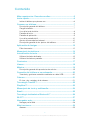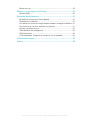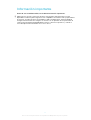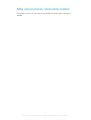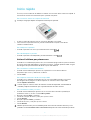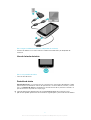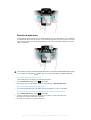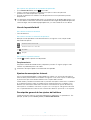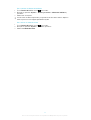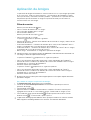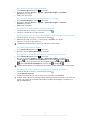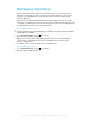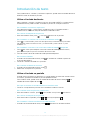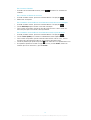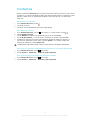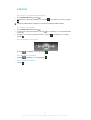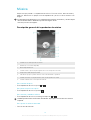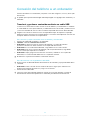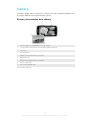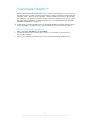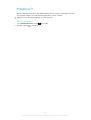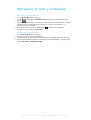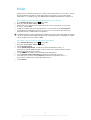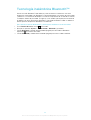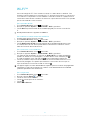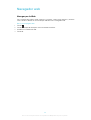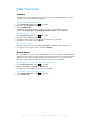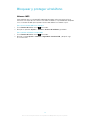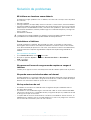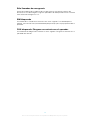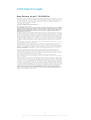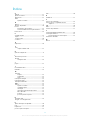Sony CK15 Manual de usuario
- Categoría
- Smartphones
- Tipo
- Manual de usuario
Este manual también es adecuado para

Sony Ericsson
txt pro
™
Guía del usuario ampliada

Contenido
Más experiencias. Descubra cuáles...........................................5
Inicio rápido..................................................................................6
Iniciar el teléfono por primera vez........................................................6
Conozca su teléfono....................................................................7
Descripción general del teléfono..........................................................7
Cargar la batería..................................................................................7
Uso de la tecla de inicio......................................................................8
Pantalla de inicio.................................................................................8
Pantalla de aplicación .........................................................................9
Uso de la pantalla táctil.....................................................................10
Ajustes de mensajería e Internet........................................................10
Descripción general de los ajustes del teléfono.................................10
Aplicación de Amigos ...............................................................12
Filtro de eventos................................................................................12
Mensajería instantánea.............................................................14
Introducción de texto.................................................................15
Utilizar el teclado deslizante...............................................................15
Utilizar el teclado en pantalla.............................................................15
Contactos ...................................................................................17
Llamar..........................................................................................18
Música.........................................................................................19
Descripción general del reproductor de música.................................19
Conexión del teléfono a un ordenador.....................................20
Transferir y gestionar contenido mediante un cable USB...................20
Cámara........................................................................................21
El visor y los controles de la cámara..................................................21
Tecnología TrackID™................................................................22
PlayNow™...................................................................................23
Mensajería de texto y multimedia.............................................24
Email............................................................................................25
Tecnología inalámbrica Bluetooth™ .......................................26
Wi-Fi™.........................................................................................27
Navegador web..........................................................................28
Navegar por la Web..........................................................................28
Más funciones............................................................................29
Alarmas.............................................................................................29
2
Esta es una versión para Internet de esta publicación. © Imprimir sólo para uso privado.

Buzón de voz....................................................................................29
Bloquear y proteger el teléfono................................................30
Número IMEI.....................................................................................30
Solución de problemas..............................................................31
Mi teléfono no funciona como debería...............................................31
Restablecer el teléfono......................................................................31
No aparece el icono de carga cuando empiezo a cargar el teléfono..31
No puedo usar servicios basados en Internet....................................31
No hay cobertura de red...................................................................31
Sólo llamadas de emergencia...........................................................32
SIM bloqueada .................................................................................32
PUK bloqueado. Póngase en contacto con el operador. ..................32
Información legal........................................................................33
Índice...........................................................................................34
3
Esta es una versión para Internet de esta publicación. © Imprimir sólo para uso privado.

Información importante
Antes de usar el teléfono móvil, lea el folleto Información importante.
Algunos de los servicios y funciones descritos en la presente Guía del usuario no están
disponibles en todos los países/regiones ni son compatibles con todas las redes y/o proveedores
de servicios en todas las zonas. Esto también se aplica sin limitaciones al número GSM de
emergencia internacional 112. Póngase en contacto con su operador de red o proveedor de
servicios para averiguar la disponibilidad de servicios o funciones específicos y cuándo es
necesario aplicar tasas adicionales de acceso o de uso.
4
Esta es una versión para Internet de esta publicación. © Imprimir sólo para uso privado.

Inicio rápido
En la caja suministrada con el teléfono se indican instrucciones básicas de inicio rápido. A
continuación encontrará información para ayudarle a empezar.
Para insertar o extraer una tarjeta de memoria
Puede que tenga que adquirir una tarjeta de memoria por separado.
1
Inserte la tarjeta de memoria con los contactos dorados hacia abajo.
2
Para extraer la tarjeta de memoria, presione el borde de la tarjeta hacia dentro
suéltela inmediatamente.
Para bloquear la pantalla
•
Cuando la pantalla esté activa, pulse brevemente la tecla .
Para desbloquear la pantalla
•
Cuando la pantalla esté bloqueada, pulse brevemente la tecla
.
Iniciar el teléfono por primera vez
Cuando inicia su teléfono por primera vez, el asistente de configuración le ayuda a introducir
los ajustes esenciales del teléfono y a importar contactos. También podrá acceder a la guía
de configuración posteriormente desde los ajustes del teléfono.
Para establecer el idioma del teléfono
1
Cuando inicie el teléfono por primera vez, aparecerá una lista de los idiomas.
Desplácese por la lista y seleccione su idioma.
2
Puntee Listo.
Para importar contactos desde una tarjeta SIM
•
Cuando inicia su teléfono por primera vez con una tarjeta SIM insertada, el asistente
de configuración le pregunta si desea importar los contactos de la tarjeta SIM.
Puntee Import. contactos.
Cuando copie los contactos entre dos teléfonos usando la tarjeta SIM, estará limitada la
cantidad y el tipo de información que se pueden transferir de cada contacto.
Para establecer la hora y la fecha
1
Cuando inicie el teléfono por primera vez, el asistente de instalación le pedirá que
establezca la fecha y la hora. Puntee Hora y fecha.
2
Busque la opción Hora y puntéela.
3
Puntee los campos de fecha y hora para ajustar la hora.
4
Puntee Guard..
5
Busque la opción Fecha y puntéela.
6
Puntee el día, mes y año para ajustar la fecha.
7
Puntee Guard..
Mientras ajusta la fecha y la hora, también puede seleccionar los formatos de fecha y hora
preferidos. Puntee Formato de hora o Formato de fecha para seleccionar el formato que desee.
6
Esta es una versión para Internet de esta publicación. © Imprimir sólo para uso privado.

Conozca su teléfono
Descripción general del teléfono
1 Conector Audio Plus de 3,5 mm
2 Indicador de carga
3 Altavoz para el oído
4 Sensor de proximidad
5 Pantalla táctil
6 Teclado deslizante
7 Tecla Inicio
8 Micrófono
9 Conector para el cargador/cable USB
10 Tecla de encendido/Bloqueo de pantalla
11 Lente de la cámara
12 Tecla de volumen
13 Altavoz
14 Tecla de la cámara
Cargar la batería
La batería del teléfono se encuentra parcialmente cargada al comprar el teléfono. Pueden
pasar unos pocos minutos antes de que el icono de la batería aparezca en la pantalla
al conectar el cable del cargador del teléfono a una fuente de alimentación, como un puerto
USB o un cargador de teléfono. Puede usar su teléfono incluso cuando se está cargando.
La batería comenzará a descargarse poco después de que se haya cargado completamente y
después volverá a cargarse tras un tiempo. Esto se produce para prolongar la duración de la
batería y puede provocar que el estado de la carga muestre un nivel inferior al 100%.
7
Esta es una versión para Internet de esta publicación. © Imprimir sólo para uso privado.

Para cargar el teléfono mediante el adaptador de corriente
•
Conecte el teléfono a una toma eléctrica mediante el cable USB y el adaptador de
corriente.
Uso de la tecla de inicio
Para ir a la pantalla de inicio
•
Pulse la tecla de inicio.
Pantalla de inicio
Pantalla de inicio es la pasarela para las características principales del teléfono. Puede
personalizarla con diferentes iconos de aplicaciones, accesos directos, fondos y mucho
más. La Pantalla de inicio se extiende más allá del ancho de las pantallas normales, lo
que le facilita más espacio con el que jugar.
Cierre las aplicaciones abiertas antes de ir a la
Pantalla de inicio. De no hacerlo, estas
aplicaciones podrían permanecer funcionando en segundo plano y hacer más lento el teléfono.
8
Esta es una versión para Internet de esta publicación. © Imprimir sólo para uso privado.

Pantalla de aplicación
La pantalla de aplicación permite acceder rápidamente a las aplicaciones de su teléfono.
Es posible personalizar este pantalla. La pantalla de aplicación ocupa más que la anchura
normal de la pantalla, por lo que debe desplazarse hacia la izquierda y derecha para ver
todo el contenido.
Un indicador en la parte superior de la pantalla indica en qué parte de la pantalla de aplicaciones
se encuentra. Por ejemplo, indica que se encuentra en la parte central de la pantalla.
Para abrir la pantalla de aplicación
Existen dos formas de abrir la pantalla de aplicación:
•
En la Pantalla de inicio, arrastre hacia arriba.
•
Desplácese hacia arriba desde cualquier ubicación de la Pantalla de inicio.
Para examinar la pantalla de aplicación
•
En la pantalla de aplicación, desplácese hacia la derecha o hacia la izquierda.
Para mover una aplicación a una esquina de la pantalla de aplicación
1
En la Pantalla de inicio, arrastre
hacia arriba.
2
Toque y mantenga pulsado un elemento hasta que los iconos de aplicación
aparezcan en cada esquina de la pantalla.
3
Arrastre un elemento a una de las esquinas.
9
Esta es una versión para Internet de esta publicación. © Imprimir sólo para uso privado.

Para mover una aplicación en la pantalla de aplicación
1
En la Pantalla de inicio, arrastre hacia arriba.
2
Toque y mantenga pulsado un elemento hasta que los iconos de aplicación
aparezcan en cada esquina de la pantalla.
3
Arrastre un elemento más allá de la vista de pantalla actual a otra parte de la pantalla
de aplicación.
Los elementos de la pantalla de aplicación y sus extensiones son las propias aplicaciones, y no
accesos directos. Por lo tanto, si mueve un elemento desde un lugar de la pantalla de aplicación
hasta otro lugar, está moviendo la propia aplicación, y no está creando un acceso directo.
Uso de la pantalla táctil
Para abrir o resaltar un elemento
•
Pulse el elemento.
Para marcar o anular la selección de opciones
•
Marque la correspondiente casilla de verificación o, en algunos casos, toque al lado
del nombre de opción.
Casilla de verificación marcada
Casilla de verificación no marcada
Encendido
Apagado
Para volver a la pantalla anterior
•
Puntee cuando la opción esté disponible.
Desplazamiento
Desplácese moviendo el dedo arriba y abajo de la pantalla. En algunas páginas web
también se puede desplazar a los lados.
Si arrastra o da toques rápidos no activará nada en la pantalla.
Ajustes de mensajería e Internet
Con la mayoría de operadores y redes telefónicas móviles, los ajustes de mensajería e
Internet vienen preinstalados en el teléfono. En algunos casos, estos ajustes se descargan
la primera vez que se enciende el teléfono con la tarjeta SIM insertada.
Puede añadir y cambiar manualmente los ajustes de mensajería e Internet en su teléfono
en cualquier momento, o bien se pueden enviar automáticamente a su teléfono. Para
obtener más información sobre cómo actualizar manualmente los ajustes de Internet y
mensajería en su teléfono, visite www.sonyericsson.com/support. Póngase en contacto
con su operador de red si necesita más información sobre los ajustes de su suscripción.
Descripción general de los ajustes del teléfono
Puede personalizar algunos ajustes del teléfono para adaptarlo a sus preferencias. Por
ejemplo, puede ajustar la Fecha y hora y el Idioma del teléfono.
10
Esta es una versión para Internet de esta publicación. © Imprimir sólo para uso privado.

Para cambiar el idioma del teléfono
1
En la Pantalla de inicio, arrastre hacia arriba.
2
Busque las opciones Ajustes > Idioma y escritura > Idioma del teléfono y
puntéelas.
3
Seleccione una opción.
Si selecciona un idioma equivocado y no puede leer el texto de los menús, diríjase a
www.sonyericsson.com/support para obtener ayuda.
Para activar el modo de vuelo
1
En la Pantalla de inicio, arrastre
hacia arriba.
2
Busque las opciones Ajustes > General y puntéelas.
3
Seleccione Modo de vuelo.
11
Esta es una versión para Internet de esta publicación. © Imprimir sólo para uso privado.

Aplicación de Amigos
La aplicación de Amigos reúne todas las comunicaciones con sus cinco amigos principales
en una sola vista. Todas las comunicaciones – actualizaciones de Facebook o Twitter,
mensajes de texto y multimedia, llamadas perdidas – aparecerán en la pantalla de inicio.
Simplemente puntee la foto de un amigo en la pantalla de inicio para ver todas las
comunicaciones con este amigo.
Filtro de eventos
Utilice la pestaña de llamada para:
•
Ver los números de teléfono de sus amigos
•
Ver las llamadas perdidas de sus amigos
•
Hacer llamadas telefónicas
Utilice la pestaña de mensajería para:
•
Ver los mensajes de sus amigos
La pestaña
le ofrece las opciones siguientes:
•
Detalles del contacto - Permite ver los detalles de contacto de un amigo, y editar o enviar
información de contacto
•
Cuenta de Facebook™ – Introduzca los detalles de las cuentas de Facebook™ de sus
amigos, o impórtelos de su lista de contactos de Facebook™
•
Cuenta de Twitter™ – Introduzca los detalles de las cuentas de Twitter™ de sus amigos,
o impórtelos de su lista de contactos de Twitter™
•
Borrar amigo - Permite borrar un amigo de la aplicación de Amigos
Si borra uno de los cinco amigos favoritos de
Contactos, toda la información relacionada con
este amigo se borra de la aplicación de Amigos.
La pestaña Facebook™ proporciona las siguientes opciones:
•
Ver las actualizaciones de estado, comentarios y fotos etiquetadas de Facebook™
•
Gestión de cuentas: introduzca los detalles de la cuenta de Facebook™ de un amigo o
impórtelos de sus contactos de Facebook™
•
Actualizar eventos de Facebook™
La pestaña Twitter™
proporciona las siguientes opciones:
•
Ver las actualizaciones de estado, comentarios y fotos etiquetadas de Twitter™
•
Gestión de cuentas: introduzca los detalles de la cuenta de Twitter™ de un amigo o
impórtelos de sus contactos de Facebook™
•
Actualizar eventos de Twitter™
El número de nuevos eventos para cada categoría aparece en la esquina superior derecha la
pestaña de categoría.
Para añadir un amigo a la aplicación de Amigos
1
En Pantalla de inicio, desplácese hacia la izquierda.
2
Puntee el recuadro Puntea para iniciar en el centro de la pantalla para iniciar la
aplicación de Amigos.
3
Punte el botón central
.
4
Aparecen todos los contactos almacenados en su teléfono. Puntee un contacto para
agregarlo como uno de sus cinco mejores amigos. Puede añadir un amigo a la vez.
5
Para añadir otro amigo, puntee otro botón
para que aparezca en el centro. Puntee
el botón central
y, a continuación, repita el paso 4.
La aplicación de Amigos puede utilizar las fotos que haya asociado a los contactos. Primero
debe asegurarse de haber guardado estos contactos en la memoria del teléfono.
12
Esta es una versión para Internet de esta publicación. © Imprimir sólo para uso privado.

Para ajustar la frecuencia de actualización
1
En la Pantalla de inicio, arrastre hacia arriba.
2
Busque las opciones Ajustes > Ajustes > Aplicación Amigos > Actualizar
frecuencia y puntéelas.
3
Seleccione una opción.
Para ajustar el método de conexión preferido con un amigo
1
En la Pantalla de inicio, arrastre hacia arriba.
2
Busque las opciones Ajustes > Ajustes > Aplicación Amigos > Conexión
preferida y puntéelas.
3
Seleccione una opción.
Para llamar a un amigo desde la aplicación de Amigos
1
Puntee la foto de un amigo y, a continuación, puntee
.
2
Puntee un número de la lista que aparece.
Para comunicarse con los amigos de Facebook a través de la aplicación de Amigos
1
Puntee la foto de un amigo y, a continuación, puntee
.
2
Mantenga pulsado un evento y, a continuación, seleccione una opción.
3
Siga las instrucciones que aparezcan.
También puede administrar los eventos de Twitter™ de forma similar.
Para abrir la aplicación de Amigos
1
En la Pantalla de inicio, arrastre hacia arriba.
2
Busque la opción Aplicación Amigos y puntéela.
Para eliminar las actualizaciones de Facebook de la pantalla de inicio
1
En la Pantalla de inicio, arrastre
hacia arriba.
2
Busque las opciones Ajustes > Ajustes > Aplicación Amigos y puntéelas.
3
Puntee
junto a Pestaña de Facebook de tal forma que cambie a .
4
Si desea mostrar las actualizaciones de Facebook™ en la pantalla de inicio, punte
junto a Pestaña de Facebook de tal forma que cambie a .
También puede eliminar las actualizaciones de Twitter™ de la pantalla de inicio forma similar.
Para responder al mensaje de un amigo desde la aplicación de Amigos
1
Puntee la foto de un amigo y, a continuación, puntee .
2
Puntee Escribir mensaje.
3
Introduzca el texto del mensaje. Cuando haya terminado, puntee Enviar.
Si desea enviar o eliminar un mensaje recibido, mantenga pulsado el mensaje y seleccione una
opción. Las acciones de mensajería efectuadas en la aplicación de Amigos se reflejan en la
aplicación Mensajería.
13
Esta es una versión para Internet de esta publicación. © Imprimir sólo para uso privado.

Mensajería instantánea
Utilice la aplicación de mensajería instantánea para conversar con otras personas y
participar en grupos de mensajería instantánea para hablar sobre los asuntos que le
interesen. Los proveedores de servicios de mensajería instantánea pueden ofrecer
funciones diferentes.
Antes de utilizar la aplicación de mensajería instantánea, debe contar con los ajustes
adecuados en el teléfono. En algunos casos, los ajustes pueden estar configurados ya en
su teléfono. O puede recibir los ajustes bajo la forma de un mensaje de configuración de
un proveedor de servicios de mensajería instantánea.
Para configurar Google Talk™
Si ya ha configurado una cuenta de Google™ en su teléfono, no será necesario que configure
Google Talk™ por separado.
1
En su Pantalla de inicio, arrastre hacia arriba.
2
Busque la opción Talk y puntéela.
3
Siga las instrucciones del asistente de registro para crear una cuenta de Google™
o inicie sesión si ya dispone de una cuenta. Su teléfono ya está listo para utilizar
Gmail™ y Google Talk™.
4
Su teléfono ya está listo para utilizar Gmail™ y Google Talk™.
Para iniciar Google Talk™
1
En su Pantalla de inicio, arrastre
hacia arriba.
2
Busque la opción Talk y puntéela.
14
Esta es una versión para Internet de esta publicación. © Imprimir sólo para uso privado.

Introducción de texto
Para introducir letras, números y caracteres especiales, puede utilizar el teclado deslizante
QWERTY o bien el teclado en pantalla.
Utilizar el teclado deslizante
Abra el teléfono y empiece a introducir texto con el teclado QWERTY. Cuando utilice el
teclado deslizante, puede cambiar al teclado en pantalla en cualquier momento.
Para introducir una letra en mayúsculas
•
Pulse brevemente y, a continuación, introduzca la letra. El teclado cambia a
introducción en minúsculas después de haber introducido la letra.
Para activar el bloqueo de mayúsculas
•
Antes de introducir texto, pulse hasta que aparezca en la pantalla.
Para introducir un carácter con la tecla de cambio de modo (
)
•
Pulse y, a continuación, pulse una tecla que incluya caracteres del mismo color.
Por ejemplo, pulse esta tecla una vez y, a continuación, pulse la tecla "T" para
introducir "1".
Para introducir caracteres con la tecla de cambio de modo bloqueada
1
Pulse
dos veces para bloquear la tecla de cambio de modo y, a continuación,
pulse las tecla que incluyan los caracteres del mismo color.
2
Pulse de nuevo la tecla de cambio de modo para desbloquearla.
Para insertar símbolos
1
Cuando esté introduciendo el texto, pulse . Un teclado con símbolos aparece en
la pantalla del teléfono.
2
Puntee los símbolos deseados en la pantalla.
Para cambiar el idioma de escritura
1
Cuando esté introduciendo el texto, pulse
.
2
Seleccione una opción en la pantalla.
Utilizar el teclado en pantalla
Cuando inicie un programa o seleccione un campo donde sea necesario introducir texto
o números, aparecerá el teclado en pantalla predeterminado.
Para introducir texto, puede utilizar el método de entrada de texto multitoque
o el
método de entrada rápida de texto .
Para que se muestre el teclado numérico e introducir texto
•
Puntee un campo de texto para mostrar el teclado e introduzca el texto.
Para cambiar entre mayúsculas y minúsculas
•
Antes de introducir una letra, puntee para cambiar a mayúsculas o viceversa.
Para activar el bloqueo de mayúsculas
•
Antes de escribir una palabra, puntee
o hasta que aparezca .
Para introducir números mediante el teclado numérico
•
Cuando esté introduciendo el texto, puntee
. Aparecerá un teclado numérico.
15
Esta es una versión para Internet de esta publicación. © Imprimir sólo para uso privado.

Para insertar símbolos
•
Cuando esté introduciendo el texto, puntee . Aparecerá un teclado con
símbolos.
Para cambiar el idioma de escritura
1
Cuando introduzca texto, puntee el icono del idioma. Por ejemplo,
.
2
Seleccione una opción.
Para introducir texto mediante el método de entrada de texto multitoque
1
Cuando introduzca texto, puntee el icono del idioma. Por ejemplo,
.
2
Puntee Multitoque para cambiar a entrada multitoque.
3
Para escribir una palabra, puntee la tecla de carácter tantas veces como sea
necesario para que se muestre la letra que desee.
Para introducir texto mediante el método de entrada rápida de texto
1
Cuando introduzca texto, puntee el icono del idioma. Por ejemplo,
.
2
Puntee Texto rápido para cambiar al método de entrada rápida de texto.
3
Para escribir una palabra, puntee cada tecla de carácter sólo una vez, incluso
aunque la letra que desee escribir no sea la primera letra de la tecla.
4
Puntee la palabra que aparece o puntee para seleccionar una palabra de la lista.
5
Si la palabra que desea escribir no figura en la lista, puntee Añadir, realice los
cambios que sean necesarios y puntee Guard..
16
Esta es una versión para Internet de esta publicación. © Imprimir sólo para uso privado.

Contactos
Utilice la aplicación Contactos para guardar información sobre las personas que conoce.
Introduzca sus números de teléfono, direcciones de correo electrónico, cumpleaños y otros
detalles. Puede hacer un seguimiento de toda la comunicación con un contacto en
particular.
Para llamar a un contacto
1
En la Pantalla de inicio, puntee .
2
Puntee el contacto.
3
Puntee el número de teléfono del contacto que desee.
Para añadir un contacto
1
En su Pantalla de inicio, arrastre hacia arriba y, a continuación, puntee .
2
Puntee Añadir contacto.
3
Puntee Nombre, introduzca el nombre del contacto y puntee Listo.
4
Puntee N.ºde teléfono, y, a continuación, introduzca el número y puntee Listo.
5
Introduzca o seleccione la información adicional que desee añadir al contacto y, a
continuación, desplácese hacia arriba y puntee Guard.. Para añadir campos de
información adicional, puntee Añadir más.
También tiene la opción de añadir contactos desde números del registro de llamadas.
Para hacer una copia de seguridad de los contactos en una tarjeta de memoria
1
En la Pantalla de inicio, arrastre hacia arriba.
2
Puntee Ajustes > Contactos > Copiar en tarjeta memoria.
Para restaurar contactos desde una tarjeta de memoria
1
En la Pantalla de inicio, arrastre
hacia arriba.
2
Puntee Ajustes > Contactos > Restaurar tarjeta memoria.
17
Esta es una versión para Internet de esta publicación. © Imprimir sólo para uso privado.

Llamar
Para realizar una llamada de emergencia
1
En la Pantalla de inicio, puntee .
2
Introduzca el número de emergencias y puntee . Para eliminar un número, puntee
.
Puede hacer llamadas de emergencia cuando no haya tarjeta SIM insertada.
Para realizar una llamada
1
En la Pantalla de inicio, puntee .
2
Si aparece el registro de llamadas, puntee para acceder a la vista del teclado de
marcación.
3
Introduzca el número al que desee llamar y puntee . Para eliminar un número,
puntee .
Para responder a una llamada
•
Arrastre a la izquierda hasta que toque .
Para rechazar una llamada
•
Arrastre
a la derecha hasta que toque .
Para finalizar una llamada
•
Puntee .
18
Esta es una versión para Internet de esta publicación. © Imprimir sólo para uso privado.

Música
Saque el mayor partido a su reproductor de música. Escuche música, libros de audio y
podcasts. Administre sus propias listas de reproducción y envíe sus tonos favoritos a los
amigos.
Instale la aplicación Media Go™ en su ordenador para transferir contenidos a y desde la tarjeta
de memoria del teléfono. Media Go™ puede descargarse desde
www.sonyericsson.com/support.
Descripción general del reproductor de música
1
Permite ver la cola de reproducción actual
2 Carátula (si se encuentra disponible)
3 Botón Reproducir/Pausa
4 Permite avanzar o pasar a la pista siguiente de la cola de reproducción actual
5 Tiempo transcurrido de la pista actual
6 Indicador de progreso: permite avanzar o retroceder arrastrando o pulsando
7 Permite retroceder o ir a la pista anterior de la cola de reproducción actual
8 Permite examinar música en la tarjeta de memoria
Para cambiar de pista
•
En el reproductor de música, pulse
o .
Para poner en pausa una pista
•
En el reproductor de música, puntee .
Para avanzar y rebobinar música
•
En el reproductor de música, mantenga el toque en
o .
También puede arrastrar el marcador del indicador de progreso hacia la derecha o hacia la
izquierda.
Para ajustar el volumen del audio
•
Pulse la tecla de volumen.
19
Esta es una versión para Internet de esta publicación. © Imprimir sólo para uso privado.

Conexión del teléfono a un ordenador
Conecte el teléfono a un ordenador y empiece a transferir imágenes, música y otros tipos
de archivos.
Es posible que no pueda transferir algún material protegido con copyright entre el teléfono y el
ordenador.
Transferir y gestionar contenido mediante un cable USB
La forma mas común de transferir archivos entre el teléfono y un ordenador es mediante
un cable USB. Una vez que el teléfono y el ordenador estén conectados, puede arrastrar
y soltar el contenido de uno en el otro usando el explorador de archivos del ordenador.
Asegúrese de colocar los archivos en los correspondientes tipos de carpetas. Por ejemplo,
ponga los archivos de música en la carpeta Música. Los archivos de la aplicación Java son una
excepción. Deberá colocarlos en la carpeta Otros.
Para arrastrar y soltar contenidos entre el teléfono y el ordenador
1
Conecte el cable USB al teléfono y al ordenador.
2
Teléfono: seleccione Almacenam. masivo.
3
Ordenador: espere hasta que la memoria del teléfono y la tarjeta de memoria
aparezcan como discos duros externos en el explorador de archivos.
4
Ordenador: en el escritorio del ordenador, haga doble clic en el icono Mi PC.
5
Ordenador: para ver las carpetas del teléfono y de la tarjeta de memoria, haga doble
clic en el icono que representa un teléfono.
6
Ordenador: copie y pegue el archivo o bien arrástrelo y suéltelo en una carpeta del
ordenador, en la memoria del teléfono o en la tarjeta de memoria.
El teléfono no se puede usar mientras se transfieren archivos.
Para desconectar con seguridad el cable USB
No desconecte el cable USB durante la transferencia de contenido, ya que puede dañar dicho
contenido.
1
Ordenador: utilice la función Quitar hardware de forma segura para seleccionar el
dispositivo que desee desconectar y haga clic en Detener.
2
Desconecte el cable USB.
Las instrucciones del ordenador variarán en función de su sistema operativo. Consulte la
documentación del sistema operativo de su ordenador para obtener más información.
20
Esta es una versión para Internet de esta publicación. © Imprimir sólo para uso privado.

Cámara
Tome fotos, grabe vídeos, vea álbumes y comparta sus clips e imágenes preferidas con
los amigos, todo ello con la aplicación de la cámara.
El visor y los controles de la cámara
1 Acercar y alejar (solo está disponible en el modo de vídeo)
2 Tecla de cámara. Pulse para hacer una fotografía o grabar un videoclip.
3 Hacer fotos
4 Salir de la cámara
5 Alternar entre la cámara de fotos y la de vídeo
6 Grabar videoclips
7 Alternar entre la cámara de fotos y la de vídeo
8 Ver fotos y videoclips
9 Seleccionar longitud de vídeo
10 Ver fotos y videoclips
21
Esta es una versión para Internet de esta publicación. © Imprimir sólo para uso privado.

Tecnología TrackID™
Utilice el servicio de reconocimiento de música TrackID™ para identificar una pista musical
que escuche cerca. Grabe una breve muestra de la canción y obtendrá la información del
intérprete, título y álbum en unos segundos. También puede comprar pistas identificadas
por TrackID™. Para obtener mejores resultados, utilice la tecnología TrackID™ en una zona
tranquila. Si tiene problemas usando esta aplicación, consulte No puedo usar servicios
basados en Internet en la página 31.
La aplicación y el servicio TrackID™ no se encuentran disponibles en todos los países/regiones
ni son compatibles con todas las redes y/o proveedores de servicios en todas las zonas.
Para buscar información sobre la pista
1
Abra la aplicación TrackID™ y puntee Grabar.
2
Acerque el teléfono hacia la fuente de la música. Los resultados se mostrarán en la
pantalla de resultados.
3
Roce hacia la izquierda o la derecha para ver los resultados de la búsqueda anterior.
22
Esta es una versión para Internet de esta publicación. © Imprimir sólo para uso privado.

PlayNow™
Utilice la aplicación PlayNow™ del teléfono para examinar, comprar y descargar la música
más reciente, juegos, tonos de llamada, aplicaciones, temas y fondos.
PlayNow™ no se encuentra disponible en todos los países.
Para iniciar PlayNow™
1
En la Pantalla de inicio, arrastre hacia arriba.
2
Busque la opción y puntéela.
23
Esta es una versión para Internet de esta publicación. © Imprimir sólo para uso privado.

Mensajería de texto y multimedia
Para crear y enviar un mensaje
1
En la Pantalla de inicio, puntee .
2
Puntee Nuevo mensaje > Escribir mensaje. Introduzca el texto del mensaje y
puntee .
3
Para añadir un destinatario, seleccione un contacto de la lista que aparece. También
puede puntear el campo de texto, introducir un número manualmente y, a
continuación, puntear Listo.
4
Si desea añadir una foto o un vídeo, puntee
y seleccione una opción.
5
Cuando haya terminado, puntee Enviar.
Para leer un mensaje recibido
1
En la Pantalla de inicio, puntee .
2
Puntee una conversación por mensajes.
3
Para descargar un mensaje que no esté todavía descargado, puntee el mensaje.
4
Si el mensaje recibido contiene música o vídeo, puntee el elemento y, a continuación,
puntee Ver vídeo o Reproducir audio.
24
Esta es una versión para Internet de esta publicación. © Imprimir sólo para uso privado.

Email
Puede utilizar su teléfono para enviar y recibir correos electrónicos a través de su cuenta
de correo electrónico habitual. Antes de empezar necesitará los ajustes de Internet
adecuados en su teléfono. Consulte Ajustes de mensajería e Internet en la página 10.
Para configurar una cuenta de correo electrónico en el teléfono
1
En la Pantalla de inicio, arrastre hacia arriba.
2
Busque la opción Corr. electr. y puntéela.
3
Seleccione una cuenta de correo electrónico. Si la cuenta que desea usar no está
en la lista, puntee Otro.
4
Introduzca su dirección de correo electrónico y su contraseña y puntee Continuar.
5
Si el teléfono no puede descargar los ajustes para su cuenta de correo electrónico
automáticamente, introdúzcalos manualmente.
Si debe introducir los ajustes manualmente, póngase en contacto con su proveedor de servicios
de correo electrónico para obtener los ajustes de cuenta adecuados. Por ejemplo, necesitará
saber si el tipo de cuenta es POP3 o IMAP.
Para crear y enviar un mensaje de correo electrónico
1
En la Pantalla de inicio, arrastre hacia arriba.
2
Busque la opción Corr. electr. y puntéela.
3
Puntee Escribir nuevo.
4
Puntee Añadir destinatario, introduzca la dirección del destinatario y, a
continuación, puntee Listo. Realice la misma acción para añadir más destinatarios
o puntee
si desea eliminar alguno.
5
Puntee Asunto e introduzca el asunto del correo electrónico.
6
Puntee Escribir correo electrónico e introduzca el texto del mensaje.
7
Para adjuntar un archivo, puntee Adjuntar, seleccione el tipo de archivo y, a
continuación, seleccione el archivo que desee enviar.
8
Puntee Enviar.
25
Esta es una versión para Internet de esta publicación. © Imprimir sólo para uso privado.

Tecnología inalámbrica Bluetooth™
Active la función Bluetooth™ del teléfono y cree conexiones inalámbricas con otros
dispositivos compatibles con Bluetooth™ como ordenadores, accesorios de manos libres
y teléfonos. Las conexiones Bluetooth™ funcionan mejor dentro de un radio de 10 metros,
sin objetos sólidos de por medio. En algunos casos tendrá que emparejar manualmente
el teléfono con otros dispositivos Bluetooth™. Recuerde establecer visible su teléfono si
desea que otros dispositivos Bluetooth™ lo detecten.
Para activar la función Bluetooth™ y hacer que el teléfono se muestre visible
1
En la Pantalla de inicio, arrastre hacia arriba.
2
Busque las opciones Ajustes > Conectividad > Bluetooth y puntéelas.
3
Puntee Bluetooth y el botón de encendido/apagado para encender el Bluetooth.
Aparecerá en la barra de estado.
4
Puntee Visibilidad y el botón de encendido/apagado para hacer visible el teléfono.
26
Esta es una versión para Internet de esta publicación. © Imprimir sólo para uso privado.

Wi-Fi™
Con la tecnología Wi-Fi™ Para acceder a Internet sin cables desde su teléfono. Para
accede a Internet mediante una conexión Wi-Fi™, primero necesita buscar y conectarse
a una red Wi-Fi™ disponible. La intensidad de la señal de la red Wi-Fi™ podría variar en
función de la ubicación de su teléfono. Al acercarse al punto de acceso Wi-Fi™ es posible
que la intensidad de la señal aumente.
Para encender Wi-Fi®
1
En la Pantalla de inicio, arrastre hacia arriba.
2
Busque las opciones Ajustes > Conectividad > Wi-Fi y puntéelas.
3
Puntee Wi-Fi o puntee el botón de encendido/apagado para activar la función Wi-
Fi.
Wi-Fi® puede tardar unos segundos en habilitarse.
Para habilitar las notificaciones de red Wi-Fi®
1
Asegúrese de que Wi-Fi® esté activado.
2
En la Pantalla de inicio, arrastre hacia arriba.
3
Busque las opciones Ajustes > Conectividad > Wi-Fi y puntéelas.
4
Puntee Notificación de red o puntee el botón de encendido/apagado para activar
las notificaciones Wi-Fi®. Ahora puede obtener notificaciones cuando las nuevas
redes Wi-Fi® están dentro del alcance.
Para conectarse a una red Wi-Fi®
1
En la Pantalla de inicio, arrastre
hacia arriba.
2
Busque las opciones Ajustes > Conectividad > Wi-Fi y puntéelas.
3
Las redes Wi-Fi® disponibles se muestran en Redes Wi-Fi. Las redes disponibles
pueden ser abiertas o estar protegidas. Las redes abiertas están indicadas por
y
las redes protegidas están indicadas por junto al nombre de la red Wi-Fi®.
4
Puntee una red Wi-Fi® para conectarse a ella. Si está intentando conectarse a una
red Wi-Fi® protegida, se le pedirá que introduzca la contraseña. Una vez que se
haya conectado, en la barra de estado se muestra .
En algunos lugares, las redes Wi-Fi® abiertas requieren que inicie sesión en una página web
para poder acceder a la red. Póngase en contacto con el administrador de la red Wi-Fi®
pertinente para obtener más información.
Para cargar fotos
1
En la Pantalla de inicio, arrastre hacia arriba.
2
Busque la opción Álbum
y puntéela.
3
Puntee la miniatura de una foto.
4
Puntee la pantalla para ver los controles.
5
Puntee
.
6
Seleccione A Picassa.
27
Esta es una versión para Internet de esta publicación. © Imprimir sólo para uso privado.

Navegador web
Navegar por la Web
Vea y navegue por páginas web, marque sus favoritos, cree accesos directos y examine
varias ventanas abiertas al mismo tiempo: todo ello con el navegador web.
Para ir a una página web
1
Puntee .
2
Puntee el campo de texto para activar el teclado numérico.
3
Introduzca una dirección web.
4
Puntee Ir.
28
Esta es una versión para Internet de esta publicación. © Imprimir sólo para uso privado.

Más funciones
Alarmas
Personalice su alarma y despierte con su tono o estación de radio preferida. La alarma
también suena si el teléfono está apagado.
Para establecer una alarma nueva
1
En la Pantalla de inicio, arrastre hacia arriba.
2
Busque la opción Alarma y puntéela.
3
Puntee Añadir nuevo.
4
Establezca una hora de alarma e introduzca los datos correspondientes en los
campos Texto de alarma, Periodicidad y Señal de alarma y puntee Hecho.
Para eliminar una alarma
1
En la Pantalla de inicio, arrastre hacia arriba.
2
Busque la opción Alarma y puntéela.
3
Desplace la alarma que haya establecido y desee eliminar y puntéela.
4
Desplácese hacia abajo y puntee Elimin..
Para silenciar la alarma
1
Cuando suene la alarma, arrastre Desl. para desac. a la derecha para desactivarla.
2
Para que la alarma vuelva a sonar, seleccione Aplazar.
Buzón de voz
Si su suscripción incluye el servicio de buzón de voz, los emisores de la llamada pueden
dejarle mensajes de voz cuando no pueda responder a las llamadas. El número del servicio
de buzón de voz se guarda normalmente en la tarjeta SIM. En caso contrario, puede
obtener el número del proveedor del servicio e introducirlo manualmente.
Para introducir el número de servicio del buzón de voz
1
En la Pantalla de inicio, arrastre
hacia arriba.
2
Seleccione Ajustes > Llamadas > Buzón voz.
3
Introduzca el número de buzón de voz y puntee Listo.
Para llamar al servicio de buzón de voz
1
En la Pantalla de inicio, arrastre
hacia arriba.
2
Puntee Buzón voz.
29
Esta es una versión para Internet de esta publicación. © Imprimir sólo para uso privado.

Bloquear y proteger el teléfono
Número IMEI
Cada teléfono tiene un número IMEI (identidad de equipo móvil internacional) único.
Conserve una copia de este número. Si le roban el teléfono, su proveedor de red podrá
usar su número de IMEI para impedir el acceso del teléfono a la red de su país.
Para ver el número IMEI en el teléfono
1
En la Pantalla de inicio, arrastre hacia arriba.
2
Busque las opciones Ajustes > General > Acerca del teléfono y puntéelas.
Para cambiar el PIN de la tarjeta SIM
1
En la Pantalla de inicio, arrastre hacia arriba.
2
Busque y puntee Ajustes > General > Seguridad > Cambiar PIN, y después siga
las instrucciones.
30
Esta es una versión para Internet de esta publicación. © Imprimir sólo para uso privado.

Solución de problemas
Mi teléfono no funciona como debería
Si experimenta algún problema con su teléfono, consulte estos consejos antes de probar
otra solución:
•
Reinicie el teléfono.
•
Extraiga la batería y la tarjeta SIM y vuelva a insertarlas. A continuación, reinicie el teléfono.
•
Actualice el teléfono. Aunque disponga de la versión de software más actual, al actualizarlo
podrá mejorar la estabilidad del mismo y solucionar otros problemas. Ejecutando la última
actualización del teléfono, también puede asegurar un rendimiento óptimo y conseguir las
últimas mejoras.
•
Restablezca el teléfono.
Tenga paciencia cuando restablezca su teléfono. Si reinicia el teléfono mientras realiza un
procedimiento de restablecimiento, podría dañarlo de forma permanente.
Restablecer el teléfono
Cuando restablezca el teléfono, borrará todos los datos, incluyendo las aplicaciones
descargadas. Básicamente se restablece el teléfono al estado en el que se encontraba
antes de encenderlo por primera vez. Por tanto, antes de llevar a cabo un restablecimiento,
asegúrese de hacer copia de seguridad de cualquier dato importante guardado en el
teléfono.
Para restablecer el teléfono
1
En la Pantalla de inicio, arrastre hacia arriba.
2
Busque las opciones Ajustes > General > Restabl. de fábrica > Restablecer
todo y puntéelas.
3
Puntee Restabl..
No aparece el icono de carga cuando empiezo a cargar el
teléfono
Pueden pasar algunos minutos antes de que el icono de la batería aparezca en la pantalla.
No puedo usar servicios basados en Internet
Asegúrese de que su suscripción cubre descargas de datos y de que los ajustes de Internet
de su teléfono son los adecuados. Póngase en contacto con su administrador de red para
obtener más información sobre los ajustes de su suscripción.
No hay cobertura de red
•
Su teléfono se encuentra en modo de vuelo. Asegúrese de que el modo de vuelo se
encuentre desactivado.
•
Su teléfono no está recibiendo ninguna señal de red, o bien la señal es demasiado débil.
Póngase en contacto con su operador de red y asegúrese de que haya cobertura de red
en el lugar en el que se encuentra.
•
La tarjeta SIM no funciona correctamente. Insértela en otro teléfono. Si esto funciona, es
probable que su teléfono sea la causa del problema. En este caso, póngase en contacto
con el centro de servicio Sony Ericsson más cercano.
31
Esta es una versión para Internet de esta publicación. © Imprimir sólo para uso privado.

Sólo llamadas de emergencia
Se encuentra dentro de la cobertura de una red, pero no se le permite utilizarla. No
obstante, en caso de emergencia, algunos operadores de red le permiten llamar al número
internacional de emergencias 112.
SIM bloqueada
Ha introducido su PIN de forma incorrecta tres veces seguidas. Para desbloquear el
teléfono, necesitará el PUK (Clave de desbloqueo personal) que le haya proporcionado su
operador.
PUK bloqueado. Póngase en contacto con el operador.
Ha introducido el código PUK incorrecto 10 veces seguidas. Póngase en contacto con su
proveedor de servicios.
32
Esta es una versión para Internet de esta publicación. © Imprimir sólo para uso privado.
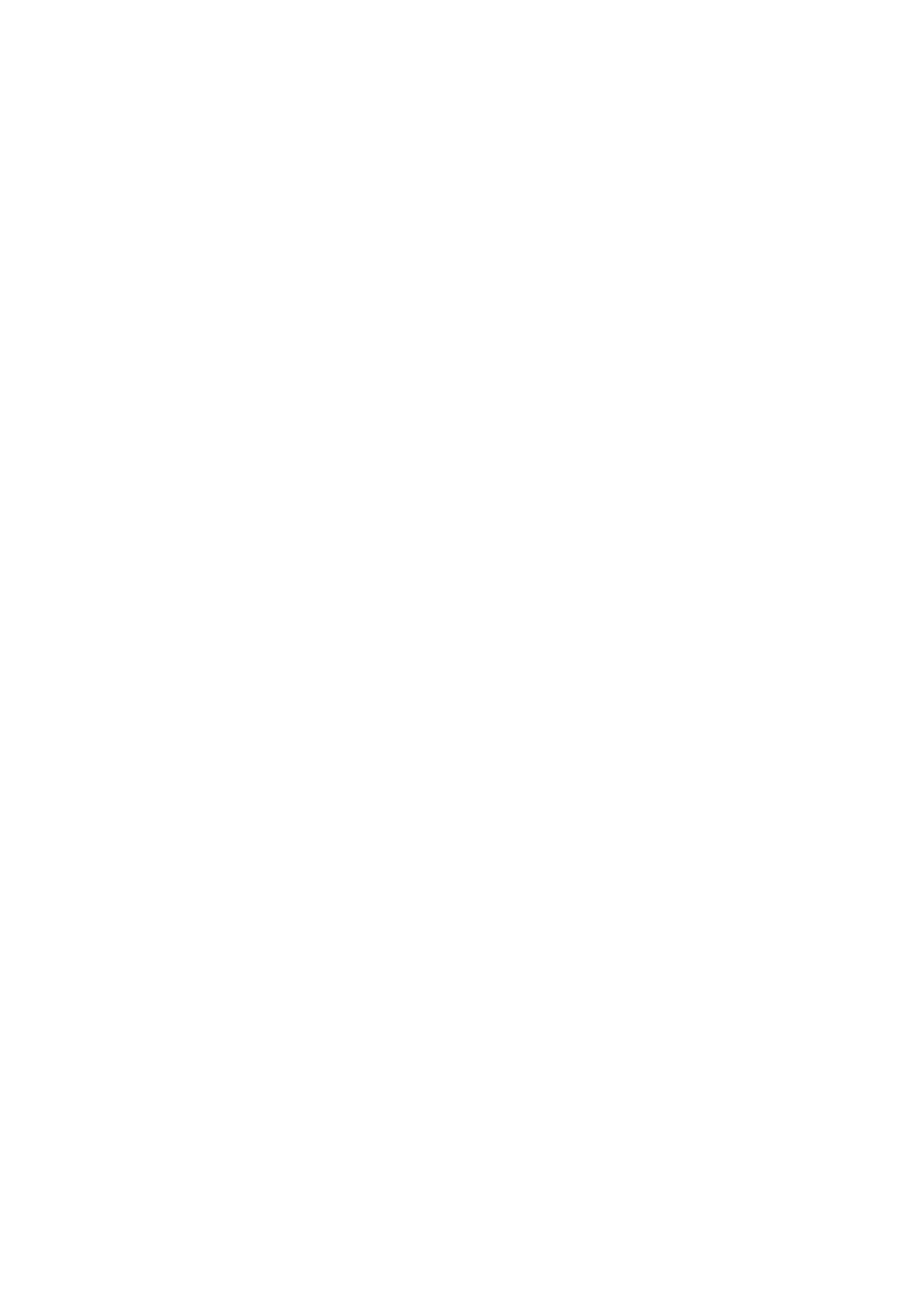
Información legal
Sony Ericsson txt pro™ CK15i/CK15a
Esta guía del usuario ha sido publicada por Sony Ericsson Mobile Communications AB o su empresa local asociada
sin ningún tipo de garantía. Sony Ericsson Mobile Communications AB puede realizar, en cualquier momento y sin
previo aviso, las mejoras y los cambios necesarios en esta guía del usuario a causa de errores tipográficos, falta de
precisión en la información actual o mejoras de los programas y los equipos. No obstante, estos cambios se
incorporarán en las nuevas ediciones de la guía.
Todos los derechos reservados.
©Sony Ericsson Mobile Communications AB, 2010
Número de publicación: 1244-7366.1
¡Atención! Algunos de los servicios y funciones descritos en la presente Guía del usuario no son compatibles
con todas las redes y/o proveedores en todas las zonas. Esto también se aplica sin limitaciones al número
GSM de emergencia internacional 112. Póngase en contacto con su operador de red o proveedor de servicio
para determinar la disponibilidad de servicios o funciones específicos y cuándo hay que aplicar tasas
adicionales de acceso o de uso.
Su teléfono móvil dispone de capacidad para descargar, almacenar y reenviar contenido adicional, por ejemplo, tonos
de llamada. La utilización de tales contenidos podría restringirse o prohibirse por estar sujetos a derechos de copyright
de terceros, incluyendo, aunque no limitado a, restricciones bajo las leyes aplicables de derechos de autor. Usted, y
no Sony Ericsson, es plenamente responsable del contenido adicional que descargue o envíe desde su teléfono móvil.
Antes de utilizar cualquier contenido adicional, compruebe si el uso que pretende hacer de dicho contenido está
debidamente autorizado mediante licencia o cualquier otro modo. Sony Ericsson no garantiza la precisión, integridad
o calidad de cualquier contenido adicional o contenidos de terceras partes. Sony Ericsson no se responsabilizará
bajo ninguna circunstancia y de ningún modo del uso indebido que realice del contenido adicional o de terceras
partes.
Los demás nombres de productos y empresas mencionados en el presente documento son marcas comerciales o
marcas registradas de sus respectivos propietarios.
Esta guía del usuario puede hacer referencia a servicios o aplicaciones proporcionados por terceras partes. El uso
de dichos programas o servicios puede requerir un registro aparte con el proveedor, pudiendo estar sujeto a
condiciones de uso adicionales. Para aquellas aplicaciones a las que se acceda en o a través de la página web de
un tercero, consulte de antemano los términos de uso de esa página web y la política de privacidad correspondiente.
Sony Ericsson no garantiza la disponibilidad ni el rendimiento de ninguna página web de terceros o de servicios
ofrecidos por estos últimos.
Este producto queda protegido por determinados derechos de la propiedad intelectual de Microsoft. El uso o
distribución de dicha tecnología fuera de este producto queda prohibida sin licencia expresa de Microsoft.
Los demás nombres de productos y empresas mencionados en el presente documento son marcas comerciales de
sus respectivos propietarios. Todos los derechos no mencionados expresamente aquí son reservados. Todas las
demás marcas son propiedad de sus respectivos propietarios.
Todas las ilustraciones son sólo una referencia y no constituyen una descripción exacta del teléfono.
Microsoft, Windows y Vista son marcas registradas o marcas comerciales de Microsoft Corporation en los Estados
Unidos y otros países.
"Normas de exportación: Este producto, inclusive cualquier software o datos técnicos contenidos o que acompañan
al producto, puede estar sujeto a las leyes sobre importación y exportación de la Unión Europea, los Estados Unidos
y otros países. El usuario y cualquier propietario del producto está de acuerdo en ajustarse de forma estricta a todas
esas normas y conoce su responsabilidad de obtener cualquier licencia de exportación, reexportación o importación
de software necesaria. Sin limitarse a lo anterior, y como ejemplo, el usuario y cualquier propietario del producto: (1)
no exportará o volverá a exportar, de manera intencionada, productos a destinos identificados según lo acordado en
los Artículos del Capítulo II del Reglamento del Consejo Europeo (CE) 428/2009; (2) cumplirá con las leyes sobre del
control de exportaciones de EE.UU. ("EAR", 15 C.F.R.. §§ 730-774, http://www.bis.doc.gov/ ) administradas por el
Departamento de Comercio, Oficina de Industria y Seguridad; y (3) cumplirá con las normas sobre sanciones
económicas (30 C.F.R. §§ 500 et. seq.,., http://www.treas.gov/offices/enforcement/ofac/) administradas por el
Ministerio de Hacienda de EE.UU., Oficina de control de bienes extranjeros. El usuario y cualquier propietario del
producto no transportarán o entregarán el producto, sus accesorios o software independiente a cualquier país, región,
entidad o persona prohibidos por estas normas.
33
Esta es una versión para Internet de esta publicación. © Imprimir sólo para uso privado.

Índice
A
agenda .....................................................................17
ajustar el volumen ...................................................19
aplicaciones ............................................................23
audio
ajustar el volumen ...........................................19
B
batería .......................................................................7
bloqueo de pantalla .................................................30
buscar
información sobre la pista ...............................22
música mediante la tecnología TrackID™ .......22
buzón de voz ...........................................................29
C
cambiar de pista ......................................................19
cargar ........................................................................7
conexión USB .........................................................20
contactos .................................................................17
E
exploración ..............................................................10
F
fotos
cargar en álbum web .......................................27
G
guía de configuración ................................................6
I
información personal ...............................................17
Internet
navegador web ................................................28
J
juegos ......................................................................23
L
La Pantalla de inicio ..................................................8
llamadas ..................................................................18
M
mensajes
imagen .............................................................24
multimedia .......................................................24
texto ................................................................24
mensajes de imagen ...............................................24
mensajes de texto ...................................................24
mensajes multimedia ...............................................24
MMS ........................................................................24
música .....................................................................19
ajustar el volumen ...........................................19
cambiar de pista ..............................................19
descargar ........................................................23
descripción general del reproductor ...............19
libros de audio .................................................19
podcast ...........................................................19
poner en pausa una pista ................................19
N
navegador web ........................................................28
navegar - ver navegador web
P
patrón de bloqueo de pantalla ................................30
PIN ...........................................................................30
PlayNow™ ...............................................................23
poner en pausa una pista ........................................19
PUK
.........................................................................30
R
restablecer ...............................................................31
S
servicio de contestador ...........................................29
servicios de uso compartido de fotos
cargar en .........................................................27
SIM ..........................................................................30
SMS .........................................................................24
solución de problemas ............................................31
T
Tecnología inalámbrica Bluetooth™ .......................26
Tecnología TrackID™ ..............................................22
buscar información sobre la pista ...................22
telefonía Ver llamadas
W
Wi-Fi™ .....................................................................27
34
Esta es una versión para Internet de esta publicación. © Imprimir sólo para uso privado.
Transcripción de documentos
Sony Ericsson txt pro™ Guía del usuario ampliada Contenido Más experiencias. Descubra cuáles...........................................5 Inicio rápido..................................................................................6 Iniciar el teléfono por primera vez........................................................6 Conozca su teléfono....................................................................7 Descripción general del teléfono..........................................................7 Cargar la batería..................................................................................7 Uso de la tecla de inicio......................................................................8 Pantalla de inicio.................................................................................8 Pantalla de aplicación .........................................................................9 Uso de la pantalla táctil.....................................................................10 Ajustes de mensajería e Internet........................................................10 Descripción general de los ajustes del teléfono.................................10 Aplicación de Amigos ...............................................................12 Filtro de eventos................................................................................12 Mensajería instantánea.............................................................14 Introducción de texto.................................................................15 Utilizar el teclado deslizante...............................................................15 Utilizar el teclado en pantalla.............................................................15 Contactos ...................................................................................17 Llamar..........................................................................................18 Música.........................................................................................19 Descripción general del reproductor de música.................................19 Conexión del teléfono a un ordenador.....................................20 Transferir y gestionar contenido mediante un cable USB...................20 Cámara........................................................................................21 El visor y los controles de la cámara..................................................21 Tecnología TrackID™................................................................22 PlayNow™...................................................................................23 Mensajería de texto y multimedia.............................................24 Email............................................................................................25 Tecnología inalámbrica Bluetooth™ .......................................26 Wi-Fi™.........................................................................................27 Navegador web..........................................................................28 Navegar por la Web..........................................................................28 Más funciones............................................................................29 Alarmas.............................................................................................29 2 Esta es una versión para Internet de esta publicación. © Imprimir sólo para uso privado. Buzón de voz....................................................................................29 Bloquear y proteger el teléfono................................................30 Número IMEI.....................................................................................30 Solución de problemas..............................................................31 Mi teléfono no funciona como debería...............................................31 Restablecer el teléfono......................................................................31 No aparece el icono de carga cuando empiezo a cargar el teléfono. .31 No puedo usar servicios basados en Internet....................................31 No hay cobertura de red...................................................................31 Sólo llamadas de emergencia...........................................................32 SIM bloqueada .................................................................................32 PUK bloqueado. Póngase en contacto con el operador. ..................32 Información legal........................................................................33 Índice...........................................................................................34 3 Esta es una versión para Internet de esta publicación. © Imprimir sólo para uso privado. Información importante Antes de usar el teléfono móvil, lea el folleto Información importante. Algunos de los servicios y funciones descritos en la presente Guía del usuario no están disponibles en todos los países/regiones ni son compatibles con todas las redes y/o proveedores de servicios en todas las zonas. Esto también se aplica sin limitaciones al número GSM de emergencia internacional 112. Póngase en contacto con su operador de red o proveedor de servicios para averiguar la disponibilidad de servicios o funciones específicos y cuándo es necesario aplicar tasas adicionales de acceso o de uso. 4 Esta es una versión para Internet de esta publicación. © Imprimir sólo para uso privado. Más experiencias. Descubra cuáles. Visite www.sonyericsson.com/support para obtener más información acerca de su teléfono. 5 Esta es una versión para Internet de esta publicación. © Imprimir sólo para uso privado. Inicio rápido En la caja suministrada con el teléfono se indican instrucciones básicas de inicio rápido. A continuación encontrará información para ayudarle a empezar. Para insertar o extraer una tarjeta de memoria Puede que tenga que adquirir una tarjeta de memoria por separado. 1 2 Inserte la tarjeta de memoria con los contactos dorados hacia abajo. Para extraer la tarjeta de memoria, presione el borde de la tarjeta hacia dentro suéltela inmediatamente. • Para bloquear la pantalla Cuando la pantalla esté activa, pulse brevemente la tecla • Para desbloquear la pantalla Cuando la pantalla esté bloqueada, pulse brevemente la tecla . . Iniciar el teléfono por primera vez Cuando inicia su teléfono por primera vez, el asistente de configuración le ayuda a introducir los ajustes esenciales del teléfono y a importar contactos. También podrá acceder a la guía de configuración posteriormente desde los ajustes del teléfono. 1 2 • Para establecer el idioma del teléfono Cuando inicie el teléfono por primera vez, aparecerá una lista de los idiomas. Desplácese por la lista y seleccione su idioma. Puntee Listo. Para importar contactos desde una tarjeta SIM Cuando inicia su teléfono por primera vez con una tarjeta SIM insertada, el asistente de configuración le pregunta si desea importar los contactos de la tarjeta SIM. Puntee Import. contactos. Cuando copie los contactos entre dos teléfonos usando la tarjeta SIM, estará limitada la cantidad y el tipo de información que se pueden transferir de cada contacto. 1 2 3 4 5 6 7 Para establecer la hora y la fecha Cuando inicie el teléfono por primera vez, el asistente de instalación le pedirá que establezca la fecha y la hora. Puntee Hora y fecha. Busque la opción Hora y puntéela. Puntee los campos de fecha y hora para ajustar la hora. Puntee Guard.. Busque la opción Fecha y puntéela. Puntee el día, mes y año para ajustar la fecha. Puntee Guard.. Mientras ajusta la fecha y la hora, también puede seleccionar los formatos de fecha y hora preferidos. Puntee Formato de hora o Formato de fecha para seleccionar el formato que desee. 6 Esta es una versión para Internet de esta publicación. © Imprimir sólo para uso privado. Conozca su teléfono Descripción general del teléfono 1 Conector Audio Plus de 3,5 mm 2 Indicador de carga 3 Altavoz para el oído 4 Sensor de proximidad 5 Pantalla táctil 6 Teclado deslizante 7 Tecla Inicio 8 Micrófono 9 Conector para el cargador/cable USB 10 Tecla de encendido/Bloqueo de pantalla 11 Lente de la cámara 12 Tecla de volumen 13 Altavoz 14 Tecla de la cámara Cargar la batería La batería del teléfono se encuentra parcialmente cargada al comprar el teléfono. Pueden pasar unos pocos minutos antes de que el icono de la batería aparezca en la pantalla al conectar el cable del cargador del teléfono a una fuente de alimentación, como un puerto USB o un cargador de teléfono. Puede usar su teléfono incluso cuando se está cargando. La batería comenzará a descargarse poco después de que se haya cargado completamente y después volverá a cargarse tras un tiempo. Esto se produce para prolongar la duración de la batería y puede provocar que el estado de la carga muestre un nivel inferior al 100%. 7 Esta es una versión para Internet de esta publicación. © Imprimir sólo para uso privado. • Para cargar el teléfono mediante el adaptador de corriente Conecte el teléfono a una toma eléctrica mediante el cable USB y el adaptador de corriente. Uso de la tecla de inicio • Para ir a la pantalla de inicio Pulse la tecla de inicio. Pantalla de inicio Pantalla de inicio es la pasarela para las características principales del teléfono. Puede personalizarla con diferentes iconos de aplicaciones, accesos directos, fondos y mucho más. La Pantalla de inicio se extiende más allá del ancho de las pantallas normales, lo que le facilita más espacio con el que jugar. Cierre las aplicaciones abiertas antes de ir a la Pantalla de inicio. De no hacerlo, estas aplicaciones podrían permanecer funcionando en segundo plano y hacer más lento el teléfono. 8 Esta es una versión para Internet de esta publicación. © Imprimir sólo para uso privado. Pantalla de aplicación La pantalla de aplicación permite acceder rápidamente a las aplicaciones de su teléfono. Es posible personalizar este pantalla. La pantalla de aplicación ocupa más que la anchura normal de la pantalla, por lo que debe desplazarse hacia la izquierda y derecha para ver todo el contenido. Un indicador en la parte superior de la pantalla indica en qué parte de la pantalla de aplicaciones indica que se encuentra en la parte central de la pantalla. se encuentra. Por ejemplo, Para abrir la pantalla de aplicación Existen dos formas de abrir la pantalla de aplicación: • • En la Pantalla de inicio, arrastre hacia arriba. Desplácese hacia arriba desde cualquier ubicación de la Pantalla de inicio. • Para examinar la pantalla de aplicación En la pantalla de aplicación, desplácese hacia la derecha o hacia la izquierda. 1 2 3 Para mover una aplicación a una esquina de la pantalla de aplicación En la Pantalla de inicio, arrastre hacia arriba. Toque y mantenga pulsado un elemento hasta que los iconos de aplicación aparezcan en cada esquina de la pantalla. Arrastre un elemento a una de las esquinas. 9 Esta es una versión para Internet de esta publicación. © Imprimir sólo para uso privado. 1 2 3 Para mover una aplicación en la pantalla de aplicación En la Pantalla de inicio, arrastre hacia arriba. Toque y mantenga pulsado un elemento hasta que los iconos de aplicación aparezcan en cada esquina de la pantalla. Arrastre un elemento más allá de la vista de pantalla actual a otra parte de la pantalla de aplicación. Los elementos de la pantalla de aplicación y sus extensiones son las propias aplicaciones, y no accesos directos. Por lo tanto, si mueve un elemento desde un lugar de la pantalla de aplicación hasta otro lugar, está moviendo la propia aplicación, y no está creando un acceso directo. Uso de la pantalla táctil • • Para abrir o resaltar un elemento Pulse el elemento. Para marcar o anular la selección de opciones Marque la correspondiente casilla de verificación o, en algunos casos, toque al lado del nombre de opción. Casilla de verificación marcada Casilla de verificación no marcada Encendido Apagado • Para volver a la pantalla anterior cuando la opción esté disponible. Puntee Desplazamiento Desplácese moviendo el dedo arriba y abajo de la pantalla. En algunas páginas web también se puede desplazar a los lados. Si arrastra o da toques rápidos no activará nada en la pantalla. Ajustes de mensajería e Internet Con la mayoría de operadores y redes telefónicas móviles, los ajustes de mensajería e Internet vienen preinstalados en el teléfono. En algunos casos, estos ajustes se descargan la primera vez que se enciende el teléfono con la tarjeta SIM insertada. Puede añadir y cambiar manualmente los ajustes de mensajería e Internet en su teléfono en cualquier momento, o bien se pueden enviar automáticamente a su teléfono. Para obtener más información sobre cómo actualizar manualmente los ajustes de Internet y mensajería en su teléfono, visite www.sonyericsson.com/support. Póngase en contacto con su operador de red si necesita más información sobre los ajustes de su suscripción. Descripción general de los ajustes del teléfono Puede personalizar algunos ajustes del teléfono para adaptarlo a sus preferencias. Por ejemplo, puede ajustar la Fecha y hora y el Idioma del teléfono. 10 Esta es una versión para Internet de esta publicación. © Imprimir sólo para uso privado. 1 2 3 Para cambiar el idioma del teléfono En la Pantalla de inicio, arrastre hacia arriba. Busque las opciones Ajustes > Idioma y escritura > Idioma del teléfono y puntéelas. Seleccione una opción. Si selecciona un idioma equivocado y no puede leer el texto de los menús, diríjase a www.sonyericsson.com/support para obtener ayuda. 1 2 3 Para activar el modo de vuelo En la Pantalla de inicio, arrastre hacia arriba. Busque las opciones Ajustes > General y puntéelas. Seleccione Modo de vuelo. 11 Esta es una versión para Internet de esta publicación. © Imprimir sólo para uso privado. Aplicación de Amigos La aplicación de Amigos reúne todas las comunicaciones con sus cinco amigos principales en una sola vista. Todas las comunicaciones – actualizaciones de Facebook o Twitter, mensajes de texto y multimedia, llamadas perdidas – aparecerán en la pantalla de inicio. Simplemente puntee la foto de un amigo en la pantalla de inicio para ver todas las comunicaciones con este amigo. Filtro de eventos Utilice la pestaña de llamada para: • • • Ver los números de teléfono de sus amigos Ver las llamadas perdidas de sus amigos Hacer llamadas telefónicas Utilice la pestaña de mensajería para: • Ver los mensajes de sus amigos La pestaña le ofrece las opciones siguientes: • Detalles del contacto - Permite ver los detalles de contacto de un amigo, y editar o enviar información de contacto Cuenta de Facebook™ – Introduzca los detalles de las cuentas de Facebook™ de sus amigos, o impórtelos de su lista de contactos de Facebook™ Cuenta de Twitter™ – Introduzca los detalles de las cuentas de Twitter™ de sus amigos, o impórtelos de su lista de contactos de Twitter™ Borrar amigo - Permite borrar un amigo de la aplicación de Amigos • • • Si borra uno de los cinco amigos favoritos de Contactos, toda la información relacionada con este amigo se borra de la aplicación de Amigos. La pestaña Facebook™ • • • • • • proporciona las siguientes opciones: Ver las actualizaciones de estado, comentarios y fotos etiquetadas de Facebook™ Gestión de cuentas: introduzca los detalles de la cuenta de Facebook™ de un amigo o impórtelos de sus contactos de Facebook™ Actualizar eventos de Facebook™ proporciona las siguientes opciones: La pestaña Twitter™ Ver las actualizaciones de estado, comentarios y fotos etiquetadas de Twitter™ Gestión de cuentas: introduzca los detalles de la cuenta de Twitter™ de un amigo o impórtelos de sus contactos de Facebook™ Actualizar eventos de Twitter™ El número de nuevos eventos para cada categoría aparece en la esquina superior derecha la pestaña de categoría. 1 2 3 4 5 Para añadir un amigo a la aplicación de Amigos En Pantalla de inicio, desplácese hacia la izquierda. Puntee el recuadro Puntea para iniciar en el centro de la pantalla para iniciar la aplicación de Amigos. Punte el botón central . Aparecen todos los contactos almacenados en su teléfono. Puntee un contacto para agregarlo como uno de sus cinco mejores amigos. Puede añadir un amigo a la vez. Para añadir otro amigo, puntee otro botón para que aparezca en el centro. Puntee el botón central y, a continuación, repita el paso 4. La aplicación de Amigos puede utilizar las fotos que haya asociado a los contactos. Primero debe asegurarse de haber guardado estos contactos en la memoria del teléfono. 12 Esta es una versión para Internet de esta publicación. © Imprimir sólo para uso privado. 1 2 3 Para ajustar la frecuencia de actualización En la Pantalla de inicio, arrastre hacia arriba. Busque las opciones Ajustes > Ajustes > Aplicación Amigos > Actualizar frecuencia y puntéelas. Seleccione una opción. 3 Para ajustar el método de conexión preferido con un amigo En la Pantalla de inicio, arrastre hacia arriba. Busque las opciones Ajustes > Ajustes > Aplicación Amigos > Conexión preferida y puntéelas. Seleccione una opción. 1 2 Para llamar a un amigo desde la aplicación de Amigos Puntee la foto de un amigo y, a continuación, puntee . Puntee un número de la lista que aparece. 1 2 3 Para comunicarse con los amigos de Facebook a través de la aplicación de Amigos Puntee la foto de un amigo y, a continuación, puntee . Mantenga pulsado un evento y, a continuación, seleccione una opción. Siga las instrucciones que aparezcan. 1 2 También puede administrar los eventos de Twitter™ de forma similar. 1 2 1 2 3 4 Para abrir la aplicación de Amigos En la Pantalla de inicio, arrastre hacia arriba. Busque la opción Aplicación Amigos y puntéela. Para eliminar las actualizaciones de Facebook de la pantalla de inicio En la Pantalla de inicio, arrastre hacia arriba. Busque las opciones Ajustes > Ajustes > Aplicación Amigos y puntéelas. junto a Pestaña de Facebook de tal forma que cambie a . Puntee Si desea mostrar las actualizaciones de Facebook™ en la pantalla de inicio, punte junto a Pestaña de Facebook de tal forma que cambie a . También puede eliminar las actualizaciones de Twitter™ de la pantalla de inicio forma similar. 1 2 3 Para responder al mensaje de un amigo desde la aplicación de Amigos Puntee la foto de un amigo y, a continuación, puntee . Puntee Escribir mensaje. Introduzca el texto del mensaje. Cuando haya terminado, puntee Enviar. Si desea enviar o eliminar un mensaje recibido, mantenga pulsado el mensaje y seleccione una opción. Las acciones de mensajería efectuadas en la aplicación de Amigos se reflejan en la aplicación Mensajería. 13 Esta es una versión para Internet de esta publicación. © Imprimir sólo para uso privado. Mensajería instantánea Utilice la aplicación de mensajería instantánea para conversar con otras personas y participar en grupos de mensajería instantánea para hablar sobre los asuntos que le interesen. Los proveedores de servicios de mensajería instantánea pueden ofrecer funciones diferentes. Antes de utilizar la aplicación de mensajería instantánea, debe contar con los ajustes adecuados en el teléfono. En algunos casos, los ajustes pueden estar configurados ya en su teléfono. O puede recibir los ajustes bajo la forma de un mensaje de configuración de un proveedor de servicios de mensajería instantánea. Para configurar Google Talk™ Si ya ha configurado una cuenta de Google™ en su teléfono, no será necesario que configure Google Talk™ por separado. 4 En su Pantalla de inicio, arrastre hacia arriba. Busque la opción Talk y puntéela. Siga las instrucciones del asistente de registro para crear una cuenta de Google™ o inicie sesión si ya dispone de una cuenta. Su teléfono ya está listo para utilizar Gmail™ y Google Talk™. Su teléfono ya está listo para utilizar Gmail™ y Google Talk™. 1 2 Para iniciar Google Talk™ En su Pantalla de inicio, arrastre Busque la opción Talk y puntéela. 1 2 3 hacia arriba. 14 Esta es una versión para Internet de esta publicación. © Imprimir sólo para uso privado. Introducción de texto Para introducir letras, números y caracteres especiales, puede utilizar el teclado deslizante QWERTY o bien el teclado en pantalla. Utilizar el teclado deslizante Abra el teléfono y empiece a introducir texto con el teclado QWERTY. Cuando utilice el teclado deslizante, puede cambiar al teclado en pantalla en cualquier momento. • • Para introducir una letra en mayúsculas Pulse brevemente y, a continuación, introduzca la letra. El teclado cambia a introducción en minúsculas después de haber introducido la letra. Para activar el bloqueo de mayúsculas Antes de introducir texto, pulse hasta que aparezca en la pantalla. • Para introducir un carácter con la tecla de cambio de modo ( ) Pulse y, a continuación, pulse una tecla que incluya caracteres del mismo color. Por ejemplo, pulse esta tecla una vez y, a continuación, pulse la tecla "T" para introducir "1". 1 Para introducir caracteres con la tecla de cambio de modo bloqueada dos veces para bloquear la tecla de cambio de modo y, a continuación, Pulse pulse las tecla que incluyan los caracteres del mismo color. Pulse de nuevo la tecla de cambio de modo para desbloquearla. 2 2 Para insertar símbolos Cuando esté introduciendo el texto, pulse . Un teclado con símbolos aparece en la pantalla del teléfono. Puntee los símbolos deseados en la pantalla. 1 2 Para cambiar el idioma de escritura Cuando esté introduciendo el texto, pulse Seleccione una opción en la pantalla. 1 . Utilizar el teclado en pantalla Cuando inicie un programa o seleccione un campo donde sea necesario introducir texto o números, aparecerá el teclado en pantalla predeterminado. Para introducir texto, puede utilizar el método de entrada de texto multitoque método de entrada rápida de texto . o el • Para que se muestre el teclado numérico e introducir texto Puntee un campo de texto para mostrar el teclado e introduzca el texto. • Para cambiar entre mayúsculas y minúsculas Antes de introducir una letra, puntee para cambiar a mayúsculas • Para activar el bloqueo de mayúsculas o Antes de escribir una palabra, puntee • Para introducir números mediante el teclado numérico . Aparecerá un teclado numérico. Cuando esté introduciendo el texto, puntee hasta que aparezca o viceversa. . 15 Esta es una versión para Internet de esta publicación. © Imprimir sólo para uso privado. • 1 2 1 2 3 1 2 3 4 5 Para insertar símbolos Cuando esté introduciendo el texto, puntee símbolos. . Aparecerá un teclado con Para cambiar el idioma de escritura Cuando introduzca texto, puntee el icono del idioma. Por ejemplo, Seleccione una opción. . Para introducir texto mediante el método de entrada de texto multitoque . Cuando introduzca texto, puntee el icono del idioma. Por ejemplo, Puntee Multitoque para cambiar a entrada multitoque. Para escribir una palabra, puntee la tecla de carácter tantas veces como sea necesario para que se muestre la letra que desee. Para introducir texto mediante el método de entrada rápida de texto Cuando introduzca texto, puntee el icono del idioma. Por ejemplo, . Puntee Texto rápido para cambiar al método de entrada rápida de texto. Para escribir una palabra, puntee cada tecla de carácter sólo una vez, incluso aunque la letra que desee escribir no sea la primera letra de la tecla. Puntee la palabra que aparece o puntee para seleccionar una palabra de la lista. Si la palabra que desea escribir no figura en la lista, puntee Añadir, realice los cambios que sean necesarios y puntee Guard.. 16 Esta es una versión para Internet de esta publicación. © Imprimir sólo para uso privado. Contactos Utilice la aplicación Contactos para guardar información sobre las personas que conoce. Introduzca sus números de teléfono, direcciones de correo electrónico, cumpleaños y otros detalles. Puede hacer un seguimiento de toda la comunicación con un contacto en particular. 1 2 3 1 2 3 4 5 Para llamar a un contacto En la Pantalla de inicio, puntee . Puntee el contacto. Puntee el número de teléfono del contacto que desee. Para añadir un contacto En su Pantalla de inicio, arrastre hacia arriba y, a continuación, puntee . Puntee Añadir contacto. Puntee Nombre, introduzca el nombre del contacto y puntee Listo. Puntee N.ºde teléfono, y, a continuación, introduzca el número y puntee Listo. Introduzca o seleccione la información adicional que desee añadir al contacto y, a continuación, desplácese hacia arriba y puntee Guard.. Para añadir campos de información adicional, puntee Añadir más. También tiene la opción de añadir contactos desde números del registro de llamadas. 1 2 Para hacer una copia de seguridad de los contactos en una tarjeta de memoria En la Pantalla de inicio, arrastre hacia arriba. Puntee Ajustes > Contactos > Copiar en tarjeta memoria. 1 2 Para restaurar contactos desde una tarjeta de memoria En la Pantalla de inicio, arrastre hacia arriba. Puntee Ajustes > Contactos > Restaurar tarjeta memoria. 17 Esta es una versión para Internet de esta publicación. © Imprimir sólo para uso privado. Llamar 1 2 Para realizar una llamada de emergencia En la Pantalla de inicio, puntee . Introduzca el número de emergencias y puntee . . Para eliminar un número, puntee Puede hacer llamadas de emergencia cuando no haya tarjeta SIM insertada. 1 2 3 Para realizar una llamada En la Pantalla de inicio, puntee . Si aparece el registro de llamadas, puntee para acceder a la vista del teclado de marcación. Introduzca el número al que desee llamar y puntee . Para eliminar un número, puntee . Para responder a una llamada • Arrastre a la izquierda hasta que toque • Para rechazar una llamada a la derecha hasta que toque Arrastre • Para finalizar una llamada Puntee . . . 18 Esta es una versión para Internet de esta publicación. © Imprimir sólo para uso privado. Música Saque el mayor partido a su reproductor de música. Escuche música, libros de audio y podcasts. Administre sus propias listas de reproducción y envíe sus tonos favoritos a los amigos. Instale la aplicación Media Go™ en su ordenador para transferir contenidos a y desde la tarjeta de memoria del teléfono. Media Go™ puede descargarse desde www.sonyericsson.com/support. Descripción general del reproductor de música 1 Permite ver la cola de reproducción actual 2 Carátula (si se encuentra disponible) 3 Botón Reproducir/Pausa 4 Permite avanzar o pasar a la pista siguiente de la cola de reproducción actual 5 Tiempo transcurrido de la pista actual 6 Indicador de progreso: permite avanzar o retroceder arrastrando o pulsando 7 Permite retroceder o ir a la pista anterior de la cola de reproducción actual 8 Permite examinar música en la tarjeta de memoria • Para cambiar de pista En el reproductor de música, pulse • Para poner en pausa una pista En el reproductor de música, puntee • Para avanzar y rebobinar música En el reproductor de música, mantenga el toque en o . . o . También puede arrastrar el marcador del indicador de progreso hacia la derecha o hacia la izquierda. • Para ajustar el volumen del audio Pulse la tecla de volumen. 19 Esta es una versión para Internet de esta publicación. © Imprimir sólo para uso privado. Conexión del teléfono a un ordenador Conecte el teléfono a un ordenador y empiece a transferir imágenes, música y otros tipos de archivos. Es posible que no pueda transferir algún material protegido con copyright entre el teléfono y el ordenador. Transferir y gestionar contenido mediante un cable USB La forma mas común de transferir archivos entre el teléfono y un ordenador es mediante un cable USB. Una vez que el teléfono y el ordenador estén conectados, puede arrastrar y soltar el contenido de uno en el otro usando el explorador de archivos del ordenador. Asegúrese de colocar los archivos en los correspondientes tipos de carpetas. Por ejemplo, ponga los archivos de música en la carpeta Música. Los archivos de la aplicación Java son una excepción. Deberá colocarlos en la carpeta Otros. 1 2 3 4 5 6 Para arrastrar y soltar contenidos entre el teléfono y el ordenador Conecte el cable USB al teléfono y al ordenador. Teléfono: seleccione Almacenam. masivo. Ordenador: espere hasta que la memoria del teléfono y la tarjeta de memoria aparezcan como discos duros externos en el explorador de archivos. Ordenador: en el escritorio del ordenador, haga doble clic en el icono Mi PC. Ordenador: para ver las carpetas del teléfono y de la tarjeta de memoria, haga doble clic en el icono que representa un teléfono. Ordenador: copie y pegue el archivo o bien arrástrelo y suéltelo en una carpeta del ordenador, en la memoria del teléfono o en la tarjeta de memoria. El teléfono no se puede usar mientras se transfieren archivos. Para desconectar con seguridad el cable USB No desconecte el cable USB durante la transferencia de contenido, ya que puede dañar dicho contenido. 1 2 Ordenador: utilice la función Quitar hardware de forma segura para seleccionar el dispositivo que desee desconectar y haga clic en Detener. Desconecte el cable USB. Las instrucciones del ordenador variarán en función de su sistema operativo. Consulte la documentación del sistema operativo de su ordenador para obtener más información. 20 Esta es una versión para Internet de esta publicación. © Imprimir sólo para uso privado. Cámara Tome fotos, grabe vídeos, vea álbumes y comparta sus clips e imágenes preferidas con los amigos, todo ello con la aplicación de la cámara. El visor y los controles de la cámara 1 Acercar y alejar (solo está disponible en el modo de vídeo) 2 Tecla de cámara. Pulse para hacer una fotografía o grabar un videoclip. 3 Hacer fotos 4 Salir de la cámara 5 Alternar entre la cámara de fotos y la de vídeo 6 Grabar videoclips 7 Alternar entre la cámara de fotos y la de vídeo 8 Ver fotos y videoclips 9 Seleccionar longitud de vídeo 10 Ver fotos y videoclips 21 Esta es una versión para Internet de esta publicación. © Imprimir sólo para uso privado. Tecnología TrackID™ Utilice el servicio de reconocimiento de música TrackID™ para identificar una pista musical que escuche cerca. Grabe una breve muestra de la canción y obtendrá la información del intérprete, título y álbum en unos segundos. También puede comprar pistas identificadas por TrackID™. Para obtener mejores resultados, utilice la tecnología TrackID™ en una zona tranquila. Si tiene problemas usando esta aplicación, consulte No puedo usar servicios basados en Internet en la página 31. La aplicación y el servicio TrackID™ no se encuentran disponibles en todos los países/regiones ni son compatibles con todas las redes y/o proveedores de servicios en todas las zonas. 1 2 3 Para buscar información sobre la pista Abra la aplicación TrackID™ y puntee Grabar. Acerque el teléfono hacia la fuente de la música. Los resultados se mostrarán en la pantalla de resultados. Roce hacia la izquierda o la derecha para ver los resultados de la búsqueda anterior. 22 Esta es una versión para Internet de esta publicación. © Imprimir sólo para uso privado. PlayNow™ Utilice la aplicación PlayNow™ del teléfono para examinar, comprar y descargar la música más reciente, juegos, tonos de llamada, aplicaciones, temas y fondos. PlayNow™ no se encuentra disponible en todos los países. 1 2 Para iniciar PlayNow™ En la Pantalla de inicio, arrastre y puntéela. Busque la opción hacia arriba. 23 Esta es una versión para Internet de esta publicación. © Imprimir sólo para uso privado. Mensajería de texto y multimedia 1 2 3 4 5 1 2 3 4 Para crear y enviar un mensaje En la Pantalla de inicio, puntee . Puntee Nuevo mensaje > Escribir mensaje. Introduzca el texto del mensaje y puntee . Para añadir un destinatario, seleccione un contacto de la lista que aparece. También puede puntear el campo de texto, introducir un número manualmente y, a continuación, puntear Listo. y seleccione una opción. Si desea añadir una foto o un vídeo, puntee Cuando haya terminado, puntee Enviar. Para leer un mensaje recibido En la Pantalla de inicio, puntee . Puntee una conversación por mensajes. Para descargar un mensaje que no esté todavía descargado, puntee el mensaje. Si el mensaje recibido contiene música o vídeo, puntee el elemento y, a continuación, puntee Ver vídeo o Reproducir audio. 24 Esta es una versión para Internet de esta publicación. © Imprimir sólo para uso privado. Email Puede utilizar su teléfono para enviar y recibir correos electrónicos a través de su cuenta de correo electrónico habitual. Antes de empezar necesitará los ajustes de Internet adecuados en su teléfono. Consulte Ajustes de mensajería e Internet en la página 10. 1 2 3 4 5 Para configurar una cuenta de correo electrónico en el teléfono En la Pantalla de inicio, arrastre hacia arriba. Busque la opción Corr. electr. y puntéela. Seleccione una cuenta de correo electrónico. Si la cuenta que desea usar no está en la lista, puntee Otro. Introduzca su dirección de correo electrónico y su contraseña y puntee Continuar. Si el teléfono no puede descargar los ajustes para su cuenta de correo electrónico automáticamente, introdúzcalos manualmente. Si debe introducir los ajustes manualmente, póngase en contacto con su proveedor de servicios de correo electrónico para obtener los ajustes de cuenta adecuados. Por ejemplo, necesitará saber si el tipo de cuenta es POP3 o IMAP. 1 2 3 4 5 6 7 8 Para crear y enviar un mensaje de correo electrónico En la Pantalla de inicio, arrastre hacia arriba. Busque la opción Corr. electr. y puntéela. Puntee Escribir nuevo. Puntee Añadir destinatario, introduzca la dirección del destinatario y, a continuación, puntee Listo. Realice la misma acción para añadir más destinatarios o puntee si desea eliminar alguno. Puntee Asunto e introduzca el asunto del correo electrónico. Puntee Escribir correo electrónico e introduzca el texto del mensaje. Para adjuntar un archivo, puntee Adjuntar, seleccione el tipo de archivo y, a continuación, seleccione el archivo que desee enviar. Puntee Enviar. 25 Esta es una versión para Internet de esta publicación. © Imprimir sólo para uso privado. Tecnología inalámbrica Bluetooth™ Active la función Bluetooth™ del teléfono y cree conexiones inalámbricas con otros dispositivos compatibles con Bluetooth™ como ordenadores, accesorios de manos libres y teléfonos. Las conexiones Bluetooth™ funcionan mejor dentro de un radio de 10 metros, sin objetos sólidos de por medio. En algunos casos tendrá que emparejar manualmente el teléfono con otros dispositivos Bluetooth™. Recuerde establecer visible su teléfono si desea que otros dispositivos Bluetooth™ lo detecten. 1 2 3 4 Para activar la función Bluetooth™ y hacer que el teléfono se muestre visible En la Pantalla de inicio, arrastre hacia arriba. Busque las opciones Ajustes > Conectividad > Bluetooth y puntéelas. Puntee Bluetooth y el botón de encendido/apagado para encender el Bluetooth. en la barra de estado. Aparecerá Puntee Visibilidad y el botón de encendido/apagado para hacer visible el teléfono. 26 Esta es una versión para Internet de esta publicación. © Imprimir sólo para uso privado. Wi-Fi™ Con la tecnología Wi-Fi™ Para acceder a Internet sin cables desde su teléfono. Para accede a Internet mediante una conexión Wi-Fi™, primero necesita buscar y conectarse a una red Wi-Fi™ disponible. La intensidad de la señal de la red Wi-Fi™ podría variar en función de la ubicación de su teléfono. Al acercarse al punto de acceso Wi-Fi™ es posible que la intensidad de la señal aumente. 1 2 3 Para encender Wi-Fi® En la Pantalla de inicio, arrastre hacia arriba. Busque las opciones Ajustes > Conectividad > Wi-Fi y puntéelas. Puntee Wi-Fi o puntee el botón de encendido/apagado para activar la función WiFi. Wi-Fi® puede tardar unos segundos en habilitarse. 1 2 3 4 1 2 3 4 Para habilitar las notificaciones de red Wi-Fi® Asegúrese de que Wi-Fi® esté activado. En la Pantalla de inicio, arrastre hacia arriba. Busque las opciones Ajustes > Conectividad > Wi-Fi y puntéelas. Puntee Notificación de red o puntee el botón de encendido/apagado para activar las notificaciones Wi-Fi®. Ahora puede obtener notificaciones cuando las nuevas redes Wi-Fi® están dentro del alcance. Para conectarse a una red Wi-Fi® En la Pantalla de inicio, arrastre hacia arriba. Busque las opciones Ajustes > Conectividad > Wi-Fi y puntéelas. Las redes Wi-Fi® disponibles se muestran en Redes Wi-Fi. Las redes disponibles pueden ser abiertas o estar protegidas. Las redes abiertas están indicadas por y las redes protegidas están indicadas por junto al nombre de la red Wi-Fi®. Puntee una red Wi-Fi® para conectarse a ella. Si está intentando conectarse a una red Wi-Fi® protegida, se le pedirá que introduzca la contraseña. Una vez que se haya conectado, en la barra de estado se muestra . En algunos lugares, las redes Wi-Fi® abiertas requieren que inicie sesión en una página web para poder acceder a la red. Póngase en contacto con el administrador de la red Wi-Fi® pertinente para obtener más información. 1 2 3 4 5 6 Para cargar fotos En la Pantalla de inicio, arrastre hacia arriba. y puntéela. Busque la opción Álbum Puntee la miniatura de una foto. Puntee la pantalla para ver los controles. Puntee . Seleccione A Picassa. 27 Esta es una versión para Internet de esta publicación. © Imprimir sólo para uso privado. Navegador web Navegar por la Web Vea y navegue por páginas web, marque sus favoritos, cree accesos directos y examine varias ventanas abiertas al mismo tiempo: todo ello con el navegador web. 1 2 3 4 Para ir a una página web Puntee . Puntee el campo de texto para activar el teclado numérico. Introduzca una dirección web. Puntee Ir. 28 Esta es una versión para Internet de esta publicación. © Imprimir sólo para uso privado. Más funciones Alarmas Personalice su alarma y despierte con su tono o estación de radio preferida. La alarma también suena si el teléfono está apagado. 1 2 3 4 Para establecer una alarma nueva En la Pantalla de inicio, arrastre hacia arriba. Busque la opción Alarma y puntéela. Puntee Añadir nuevo. Establezca una hora de alarma e introduzca los datos correspondientes en los campos Texto de alarma, Periodicidad y Señal de alarma y puntee Hecho. 1 2 3 4 Para eliminar una alarma En la Pantalla de inicio, arrastre hacia arriba. Busque la opción Alarma y puntéela. Desplace la alarma que haya establecido y desee eliminar y puntéela. Desplácese hacia abajo y puntee Elimin.. 1 2 Para silenciar la alarma Cuando suene la alarma, arrastre Desl. para desac. a la derecha para desactivarla. Para que la alarma vuelva a sonar, seleccione Aplazar. Buzón de voz Si su suscripción incluye el servicio de buzón de voz, los emisores de la llamada pueden dejarle mensajes de voz cuando no pueda responder a las llamadas. El número del servicio de buzón de voz se guarda normalmente en la tarjeta SIM. En caso contrario, puede obtener el número del proveedor del servicio e introducirlo manualmente. 1 2 3 Para introducir el número de servicio del buzón de voz En la Pantalla de inicio, arrastre hacia arriba. Seleccione Ajustes > Llamadas > Buzón voz. Introduzca el número de buzón de voz y puntee Listo. 1 2 Para llamar al servicio de buzón de voz En la Pantalla de inicio, arrastre hacia arriba. Puntee Buzón voz. 29 Esta es una versión para Internet de esta publicación. © Imprimir sólo para uso privado. Bloquear y proteger el teléfono Número IMEI Cada teléfono tiene un número IMEI (identidad de equipo móvil internacional) único. Conserve una copia de este número. Si le roban el teléfono, su proveedor de red podrá usar su número de IMEI para impedir el acceso del teléfono a la red de su país. 1 2 1 2 Para ver el número IMEI en el teléfono En la Pantalla de inicio, arrastre hacia arriba. Busque las opciones Ajustes > General > Acerca del teléfono y puntéelas. Para cambiar el PIN de la tarjeta SIM En la Pantalla de inicio, arrastre hacia arriba. Busque y puntee Ajustes > General > Seguridad > Cambiar PIN, y después siga las instrucciones. 30 Esta es una versión para Internet de esta publicación. © Imprimir sólo para uso privado. Solución de problemas Mi teléfono no funciona como debería Si experimenta algún problema con su teléfono, consulte estos consejos antes de probar otra solución: • • • • Reinicie el teléfono. Extraiga la batería y la tarjeta SIM y vuelva a insertarlas. A continuación, reinicie el teléfono. Actualice el teléfono. Aunque disponga de la versión de software más actual, al actualizarlo podrá mejorar la estabilidad del mismo y solucionar otros problemas. Ejecutando la última actualización del teléfono, también puede asegurar un rendimiento óptimo y conseguir las últimas mejoras. Restablezca el teléfono. Tenga paciencia cuando restablezca su teléfono. Si reinicia el teléfono mientras realiza un procedimiento de restablecimiento, podría dañarlo de forma permanente. Restablecer el teléfono Cuando restablezca el teléfono, borrará todos los datos, incluyendo las aplicaciones descargadas. Básicamente se restablece el teléfono al estado en el que se encontraba antes de encenderlo por primera vez. Por tanto, antes de llevar a cabo un restablecimiento, asegúrese de hacer copia de seguridad de cualquier dato importante guardado en el teléfono. 1 2 3 Para restablecer el teléfono En la Pantalla de inicio, arrastre hacia arriba. Busque las opciones Ajustes > General > Restabl. de fábrica > Restablecer todo y puntéelas. Puntee Restabl.. No aparece el icono de carga cuando empiezo a cargar el teléfono Pueden pasar algunos minutos antes de que el icono de la batería aparezca en la pantalla. No puedo usar servicios basados en Internet Asegúrese de que su suscripción cubre descargas de datos y de que los ajustes de Internet de su teléfono son los adecuados. Póngase en contacto con su administrador de red para obtener más información sobre los ajustes de su suscripción. No hay cobertura de red • • • Su teléfono se encuentra en modo de vuelo. Asegúrese de que el modo de vuelo se encuentre desactivado. Su teléfono no está recibiendo ninguna señal de red, o bien la señal es demasiado débil. Póngase en contacto con su operador de red y asegúrese de que haya cobertura de red en el lugar en el que se encuentra. La tarjeta SIM no funciona correctamente. Insértela en otro teléfono. Si esto funciona, es probable que su teléfono sea la causa del problema. En este caso, póngase en contacto con el centro de servicio Sony Ericsson más cercano. 31 Esta es una versión para Internet de esta publicación. © Imprimir sólo para uso privado. Sólo llamadas de emergencia Se encuentra dentro de la cobertura de una red, pero no se le permite utilizarla. No obstante, en caso de emergencia, algunos operadores de red le permiten llamar al número internacional de emergencias 112. SIM bloqueada Ha introducido su PIN de forma incorrecta tres veces seguidas. Para desbloquear el teléfono, necesitará el PUK (Clave de desbloqueo personal) que le haya proporcionado su operador. PUK bloqueado. Póngase en contacto con el operador. Ha introducido el código PUK incorrecto 10 veces seguidas. Póngase en contacto con su proveedor de servicios. 32 Esta es una versión para Internet de esta publicación. © Imprimir sólo para uso privado. Información legal Sony Ericsson txt pro™ CK15i/CK15a Esta guía del usuario ha sido publicada por Sony Ericsson Mobile Communications AB o su empresa local asociada sin ningún tipo de garantía. Sony Ericsson Mobile Communications AB puede realizar, en cualquier momento y sin previo aviso, las mejoras y los cambios necesarios en esta guía del usuario a causa de errores tipográficos, falta de precisión en la información actual o mejoras de los programas y los equipos. No obstante, estos cambios se incorporarán en las nuevas ediciones de la guía. Todos los derechos reservados. ©Sony Ericsson Mobile Communications AB, 2010 Número de publicación: 1244-7366.1 ¡Atención! Algunos de los servicios y funciones descritos en la presente Guía del usuario no son compatibles con todas las redes y/o proveedores en todas las zonas. Esto también se aplica sin limitaciones al número GSM de emergencia internacional 112. Póngase en contacto con su operador de red o proveedor de servicio para determinar la disponibilidad de servicios o funciones específicos y cuándo hay que aplicar tasas adicionales de acceso o de uso. Su teléfono móvil dispone de capacidad para descargar, almacenar y reenviar contenido adicional, por ejemplo, tonos de llamada. La utilización de tales contenidos podría restringirse o prohibirse por estar sujetos a derechos de copyright de terceros, incluyendo, aunque no limitado a, restricciones bajo las leyes aplicables de derechos de autor. Usted, y no Sony Ericsson, es plenamente responsable del contenido adicional que descargue o envíe desde su teléfono móvil. Antes de utilizar cualquier contenido adicional, compruebe si el uso que pretende hacer de dicho contenido está debidamente autorizado mediante licencia o cualquier otro modo. Sony Ericsson no garantiza la precisión, integridad o calidad de cualquier contenido adicional o contenidos de terceras partes. Sony Ericsson no se responsabilizará bajo ninguna circunstancia y de ningún modo del uso indebido que realice del contenido adicional o de terceras partes. Los demás nombres de productos y empresas mencionados en el presente documento son marcas comerciales o marcas registradas de sus respectivos propietarios. Esta guía del usuario puede hacer referencia a servicios o aplicaciones proporcionados por terceras partes. El uso de dichos programas o servicios puede requerir un registro aparte con el proveedor, pudiendo estar sujeto a condiciones de uso adicionales. Para aquellas aplicaciones a las que se acceda en o a través de la página web de un tercero, consulte de antemano los términos de uso de esa página web y la política de privacidad correspondiente. Sony Ericsson no garantiza la disponibilidad ni el rendimiento de ninguna página web de terceros o de servicios ofrecidos por estos últimos. Este producto queda protegido por determinados derechos de la propiedad intelectual de Microsoft. El uso o distribución de dicha tecnología fuera de este producto queda prohibida sin licencia expresa de Microsoft. Los demás nombres de productos y empresas mencionados en el presente documento son marcas comerciales de sus respectivos propietarios. Todos los derechos no mencionados expresamente aquí son reservados. Todas las demás marcas son propiedad de sus respectivos propietarios. Todas las ilustraciones son sólo una referencia y no constituyen una descripción exacta del teléfono. Microsoft, Windows y Vista son marcas registradas o marcas comerciales de Microsoft Corporation en los Estados Unidos y otros países. "Normas de exportación: Este producto, inclusive cualquier software o datos técnicos contenidos o que acompañan al producto, puede estar sujeto a las leyes sobre importación y exportación de la Unión Europea, los Estados Unidos y otros países. El usuario y cualquier propietario del producto está de acuerdo en ajustarse de forma estricta a todas esas normas y conoce su responsabilidad de obtener cualquier licencia de exportación, reexportación o importación de software necesaria. Sin limitarse a lo anterior, y como ejemplo, el usuario y cualquier propietario del producto: (1) no exportará o volverá a exportar, de manera intencionada, productos a destinos identificados según lo acordado en los Artículos del Capítulo II del Reglamento del Consejo Europeo (CE) 428/2009; (2) cumplirá con las leyes sobre del control de exportaciones de EE.UU. ("EAR", 15 C.F.R.. §§ 730-774, http://www.bis.doc.gov/ ) administradas por el Departamento de Comercio, Oficina de Industria y Seguridad; y (3) cumplirá con las normas sobre sanciones económicas (30 C.F.R. §§ 500 et. seq.,., http://www.treas.gov/offices/enforcement/ofac/) administradas por el Ministerio de Hacienda de EE.UU., Oficina de control de bienes extranjeros. El usuario y cualquier propietario del producto no transportarán o entregarán el producto, sus accesorios o software independiente a cualquier país, región, entidad o persona prohibidos por estas normas. 33 Esta es una versión para Internet de esta publicación. © Imprimir sólo para uso privado. Índice A PUK .........................................................................30 agenda .....................................................................17 ajustar el volumen ...................................................19 aplicaciones ............................................................23 audio ajustar el volumen ...........................................19 R restablecer ...............................................................31 S servicio de contestador ...........................................29 servicios de uso compartido de fotos cargar en .........................................................27 SIM ..........................................................................30 SMS .........................................................................24 solución de problemas ............................................31 B batería .......................................................................7 bloqueo de pantalla .................................................30 buscar información sobre la pista ...............................22 música mediante la tecnología TrackID™ .......22 buzón de voz ...........................................................29 T Tecnología inalámbrica Bluetooth™ .......................26 Tecnología TrackID™ ..............................................22 buscar información sobre la pista ...................22 telefonía Ver llamadas C cambiar de pista ......................................................19 cargar ........................................................................7 conexión USB .........................................................20 contactos .................................................................17 W Wi-Fi™ .....................................................................27 E exploración ..............................................................10 F fotos cargar en álbum web .......................................27 G guía de configuración ................................................6 I información personal ...............................................17 Internet navegador web ................................................28 J juegos ......................................................................23 L La Pantalla de inicio ..................................................8 llamadas ..................................................................18 M mensajes imagen .............................................................24 multimedia .......................................................24 texto ................................................................24 mensajes de imagen ...............................................24 mensajes de texto ...................................................24 mensajes multimedia ...............................................24 MMS ........................................................................24 música .....................................................................19 ajustar el volumen ...........................................19 cambiar de pista ..............................................19 descargar ........................................................23 descripción general del reproductor ...............19 libros de audio .................................................19 podcast ...........................................................19 poner en pausa una pista ................................19 N navegador web ........................................................28 navegar - ver navegador web P patrón de bloqueo de pantalla ................................30 PIN ...........................................................................30 PlayNow™ ...............................................................23 poner en pausa una pista ........................................19 34 Esta es una versión para Internet de esta publicación. © Imprimir sólo para uso privado.-
 1
1
-
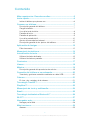 2
2
-
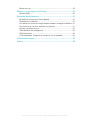 3
3
-
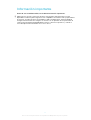 4
4
-
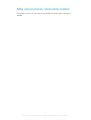 5
5
-
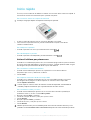 6
6
-
 7
7
-
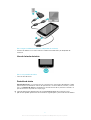 8
8
-
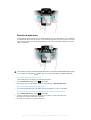 9
9
-
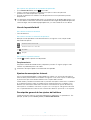 10
10
-
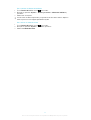 11
11
-
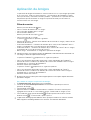 12
12
-
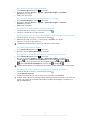 13
13
-
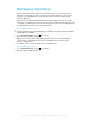 14
14
-
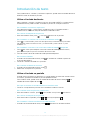 15
15
-
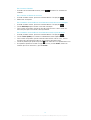 16
16
-
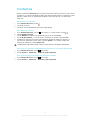 17
17
-
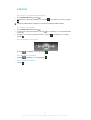 18
18
-
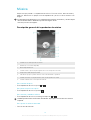 19
19
-
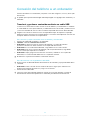 20
20
-
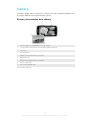 21
21
-
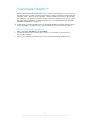 22
22
-
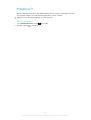 23
23
-
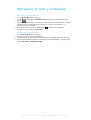 24
24
-
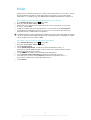 25
25
-
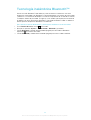 26
26
-
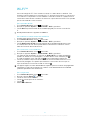 27
27
-
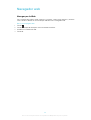 28
28
-
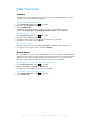 29
29
-
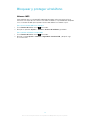 30
30
-
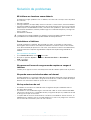 31
31
-
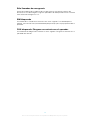 32
32
-
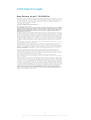 33
33
-
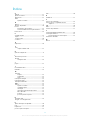 34
34
Sony CK15 Manual de usuario
- Categoría
- Smartphones
- Tipo
- Manual de usuario
- Este manual también es adecuado para